Page 1
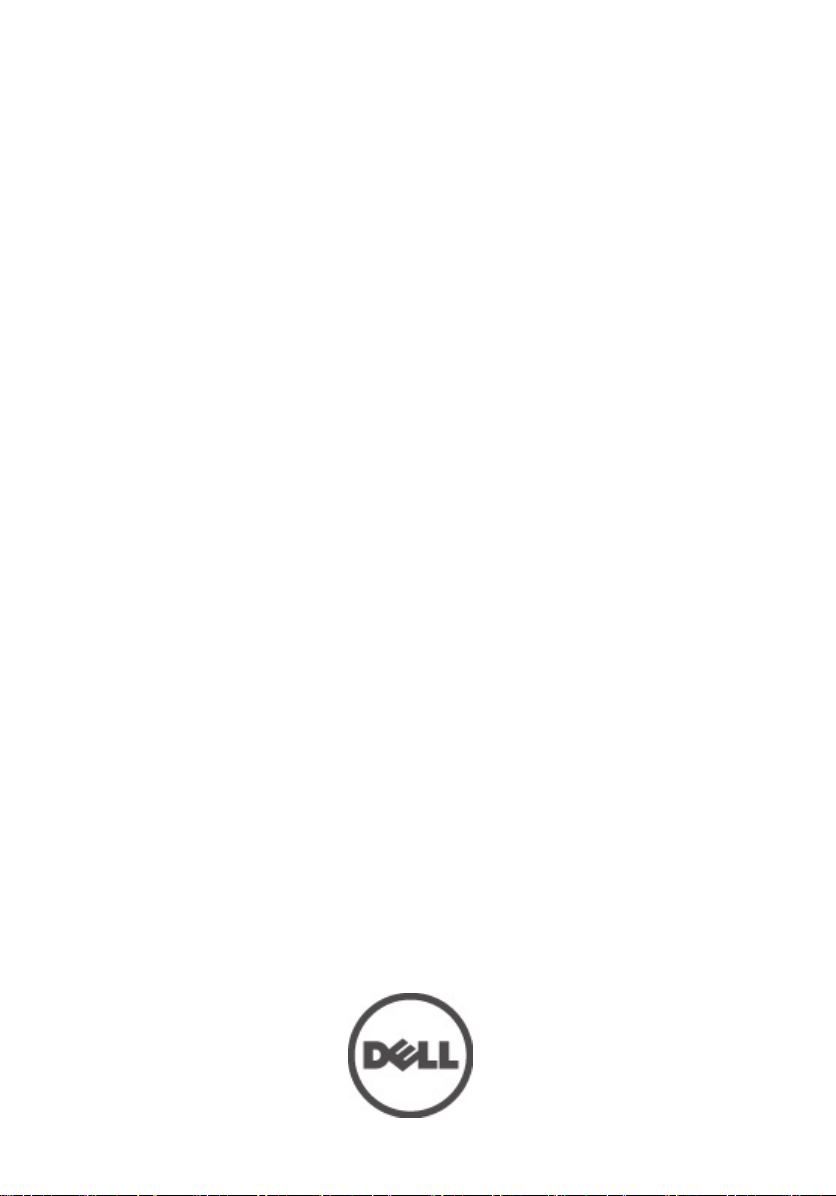
Dell™ Precision™ M4600 사용 설명서
규정 모델 P13F
규정 유형 P13F001
Page 2

주, 주의 및 경고
노트: 주는 컴퓨터를 보다 효율적으로 사용하는 데 도움을 주는 중요 정보를 제공합
니다.
주의: 주의는 지침을 준수하지 않으면 하드웨어 손상이나 데이터 손실의 위험이 있
음을 알려줍니다.
경고: 경고는 재산상의 피해나 심각한 부상 또는 사망을 유발할 수 있는 위험이 있음
을 알려줍니다.
본 발행물에 수록된 정보는 사전 통보 없이 변경될 수 있습니다.
© 2011 Dell Inc. 저작권 본사 소유.
Dell Inc.의 서면 승인 없이 어떠한 방식으로든 본 자료를 무단 복제하는 행위는 엄격히 금지됩니다.
본 택스트에 사용된 상표:
Latitude ON™, OptiPlex™, Vostro™, 및 Wi-Fi Catcher™는 Dell Inc.의 상표입니다. Intel®, Pentium®, Xeon®,
Core™, Atom™, Centrino®, 및 Celeron®은 미국 및 다른 국가에 있는 Intel Corporation 의 등록 상표 또는
상표입니다. AMD®는 등록 상표이며 AMD Opteron™, AMD Phenom™, AMD Sempron™, AMD Athlon™,
ATI Radeon™, 및 ATI FirePro™는 Advanced Micro Devices, Inc.의 상표입니다. Microsoft®, Windows®,
MS-DOS®, Windows Vista®, Windows Vista 시작 단추, 및 Office Outlook®은 미국 및/또는 다른 국가에
있는 Microsoft Corporation 의 상표 또는 등록 상표입니다. Blu-ray Disc™는 Blu-ray Disc Association
(BDA)이 소유한 상표이며 디스크와 플레이어용으로 라이센스 인가되었습니다. Bluetooth
는
Bluetooth
합니다.
본 발행물에서는 특정 회사의 마크나 제품 이름의 사실성을 입증하기 위해 기타 상표나 상호를 사용
할 수도 있습니다. Dell Inc.는 자사가 소유하고 있는 것 이외의 타사 소유 상표 및 상표명에 대한 어떠
한 소유권도 가지고 있지 않습니다.
®
SIG, Inc.
®
Wireless Ethernet Compatibility Alliance, Inc.의 등록 상표입니다.
Wi-Fi
는
Dell™, DELL 로고, Dell Precision™, Precision ON™,ExpressCharge™, Latitude™,
®
가 소유한 등록 상표이며 Dell Inc.가 라이센스 인가를 받아 이러한 마크를 사용
단어 마크
2011–06
Rev. A00
Page 3
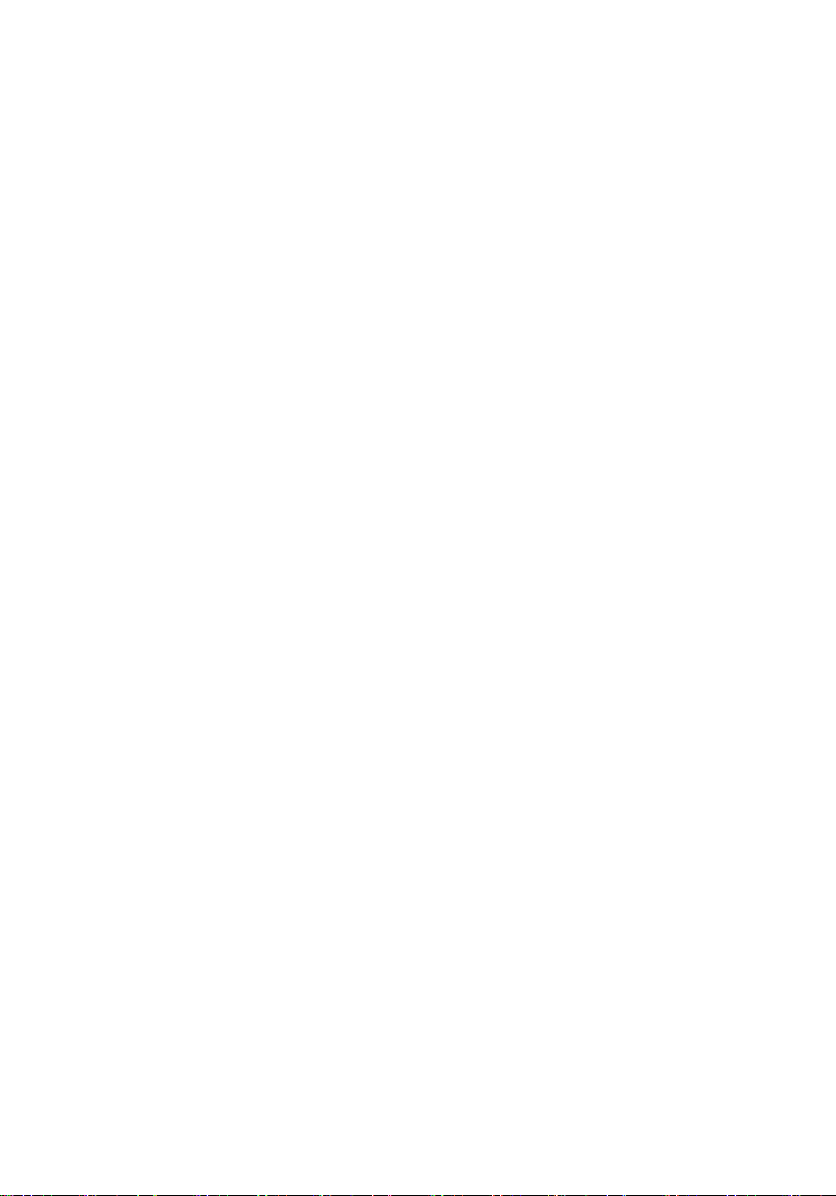
목차
주, 주의 및 경고...........................................................................................2
장 1: 컴퓨터 내부 작업...............................................................................9
컴퓨터 내부 작업을 시작하기 전에..............................................................................9
권장 도구........................................................................................................................10
컴퓨터 끄기....................................................................................................................11
컴퓨터 내부 작업을 마친 후에.....................................................................................11
장 2: SD(보안 디지털) 카드.....................................................................13
SD(보안 디지털) 카드 분리...........................................................................................13
SD(보안 디지털) 카드 장착...........................................................................................13
장 3: ExpressCard........................................................................................15
ExpressCard 분리...........................................................................................................15
ExpressCard 장착...........................................................................................................15
장 4: 배터리.................................................................................................17
배터리 분리....................................................................................................................17
배터리 장착....................................................................................................................17
장 5: SIM(가입자 인증 모듈) 카드.........................................................19
SIM(가입자 인증 모듈) 카드 분리................................................................................19
SIM(가입자 인증 모듈) 카드 장착................................................................................20
장 6: Bluetooth 카드...................................................................................21
Bluetooth 카드 분리.......................................................................................................21
Bluetooth 카드 장착.......................................................................................................22
장 7: 하단 덮개...........................................................................................23
하단 덮개 분리...............................................................................................................23
Page 4
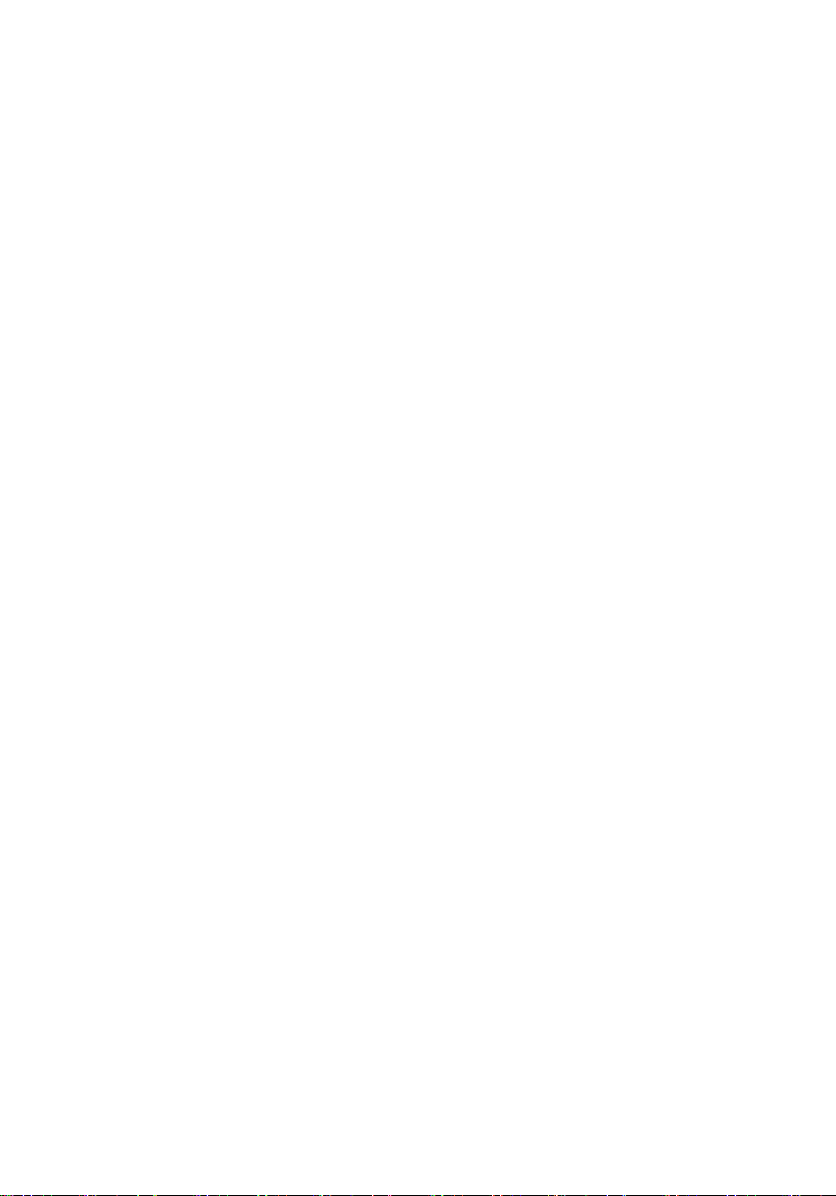
하단 덮개 장착...............................................................................................................24
장 8: 키보드 트림.......................................................................................25
키보드 트림 분리...........................................................................................................25
키보드 트림 장착...........................................................................................................26
장 9: 키보드.................................................................................................27
키보드 분리....................................................................................................................27
키보드 장착....................................................................................................................29
장 10: 광학 드라이브................................................................................31
광학 드라이브 분리.......................................................................................................31
광학 드라이브 장착.......................................................................................................32
장 11: 하드 드라이브................................................................................33
하드 드라이브 분리.......................................................................................................33
하드 드라이브 장착.......................................................................................................35
장 12: WLAN 카드.......................................................................................37
WLAN(무선 근거리 통신망) 카드 분리........................................................................37
WLAN(무선 근거리 통신망) 카드 장착........................................................................38
장 13: WWAN 카드.....................................................................................39
WWAN(무선 광역 통신망) 카드 분리..........................................................................39
WWAN(무선 광역 통신망) 카드 장착..........................................................................40
장 14: 주 메모리.........................................................................................41
주 메모리 분리...............................................................................................................41
주 메모리 장착...............................................................................................................42
장 15: 보조 메모리.....................................................................................43
보조 메모리 분리...........................................................................................................43
보조 메모리 장착...........................................................................................................44
Page 5
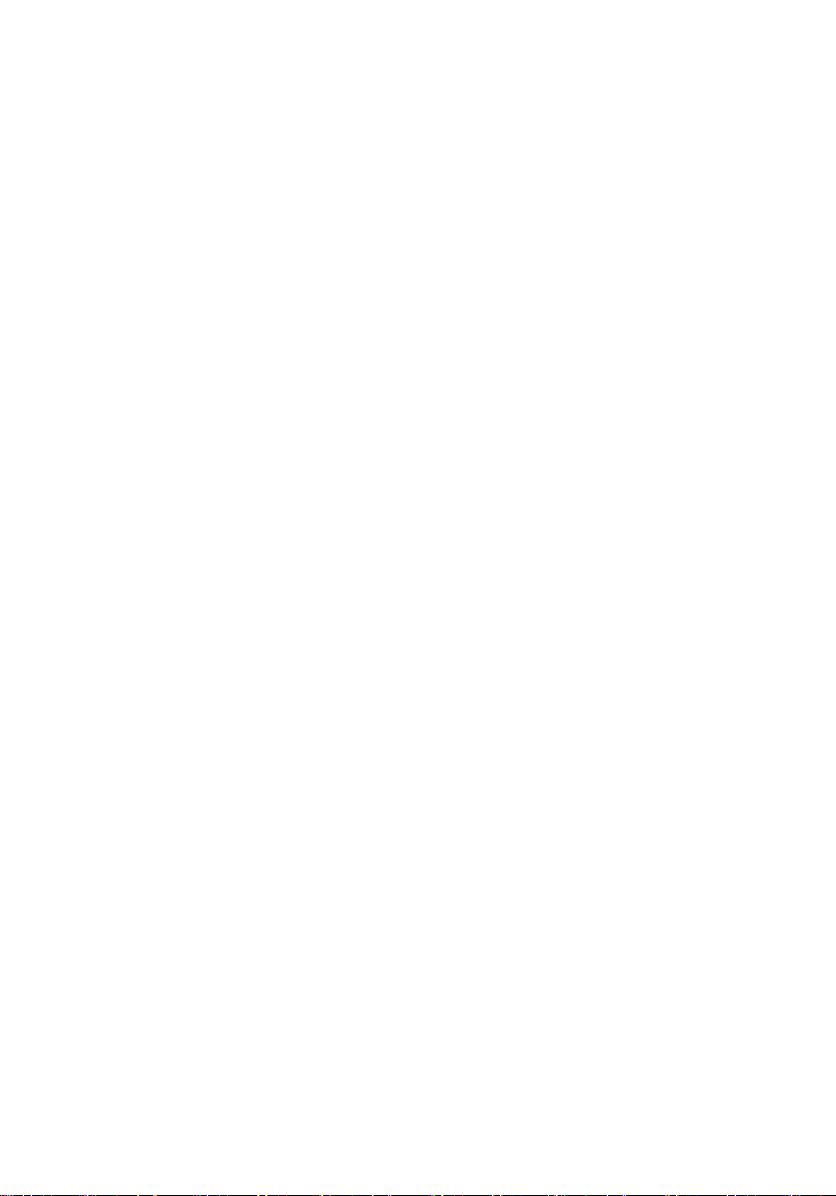
장 16: CPU 팬...............................................................................................45
CPU 팬 분리....................................................................................................................45
CPU 팬 장착....................................................................................................................46
장 17: 그래픽 카드 팬...............................................................................47
그래픽 카드 팬 분리......................................................................................................47
그래픽 카드 팬 장착 .....................................................................................................48
장 18: 코인 셀 배터리...............................................................................49
코인 셀 배터리 분리......................................................................................................49
코인 셀 배터리 장착......................................................................................................50
장 19: 손목 받침대.....................................................................................51
손목 받침대 분리...........................................................................................................51
손목 받침대 장착...........................................................................................................56
장 20: CPU 및 방열판.................................................................................57
CPU 방열판 분리............................................................................................................57
CPU 방열판 장착............................................................................................................58
장 21: 프로세서..........................................................................................59
프로세서 분리................................................................................................................59
프로세서 장착................................................................................................................60
장 22: 그래픽 카드 방열판......................................................................61
그래픽 카드 방열판 분리..............................................................................................61
그래픽 카드 방열판 장착..............................................................................................63
장 23: 그래픽 카드.....................................................................................65
그래픽 카드 분리...........................................................................................................65
그래픽 카드 장착...........................................................................................................66
장 24: ExpressCard 모듈............................................................................67
ExpressCard 모듈 분리..................................................................................................67
Page 6
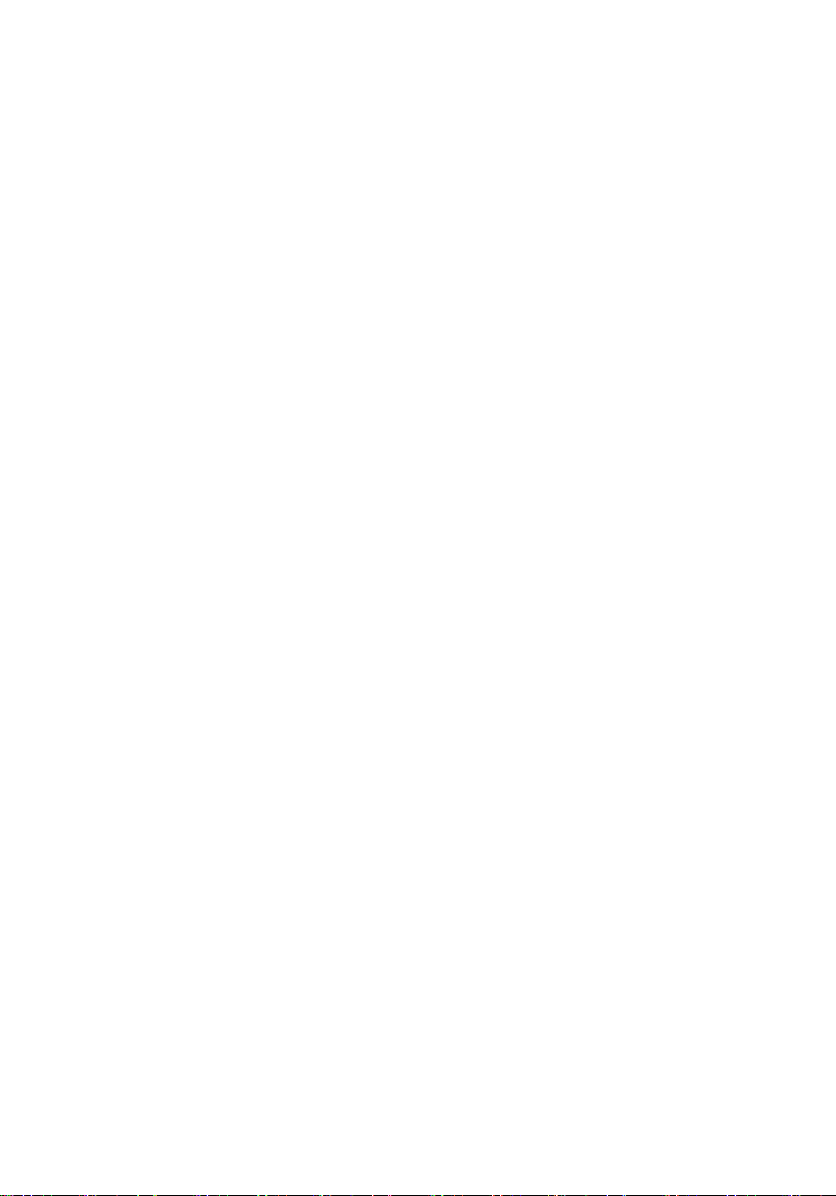
ExpressCard 모듈 장착..................................................................................................68
장 25: 입/출력 보드....................................................................................69
입/출력 보드 분리.........................................................................................................69
입/출력 보드 장착.........................................................................................................70
장 26: DC 입력 잭........................................................................................71
DC 입력 잭 분리.............................................................................................................71
DC 입력 잭 장착.............................................................................................................73
장 27: 디스플레이 어셈블리...................................................................75
디스플레이 어셈블리 분리..........................................................................................75
디스플레이 어셈블리 장착..........................................................................................79
장 28: 시스템 보드.....................................................................................81
시스템 보드 분리...........................................................................................................81
시스템 보드 장착...........................................................................................................85
장 29: 터치스크린 디스플레이 베젤....................................................87
터치스크린 디스플레이 베젤 분리.............................................................................87
터치스크린 디스플레이 베젤 장착.............................................................................89
장 30: 터치스크린 디스플레이 패널....................................................91
RGB 디스플레이 패널 분리..........................................................................................91
RGB 디스플레이 패널 장착..........................................................................................94
터치스크린 디스플레이 패널 분리.............................................................................94
터치스크린 디스플레이 패널 장착.............................................................................98
장 31: 디스플레이 베젤............................................................................99
비-터치스크린 디스플레이 베젤 분리........................................................................99
비-터치스크린 디스플레이 베젤 장착......................................................................100
장 32: 디스플레이 패널..........................................................................101
비-터치스크린 디스플레이 패널 분리......................................................................101
비-터치스크린 디스플레이 베젤 장착......................................................................103
Page 7

장 33: 카메라.............................................................................................105
카메라 분리..................................................................................................................105
카메라 장착..................................................................................................................106
장 34: 디스플레이 힌지 캡 타워..........................................................107
디스플레이 힌지 캡 타워 분리...................................................................................107
디스플레이 힌지 캡 타워 장착...................................................................................109
장 35: 저전압 차동 신호(LVDS) 카메라 케이블................................111
저전압 차동 신호(LVDS) 카메라 케이블 분리..........................................................111
저전압 차동 신호(LVDS) 카메라 케이블 장착..........................................................112
RGB 저전압 차동 신호(LVDS) 케이블 분리...............................................................112
RGB 저전압 차동 신호(LVDS) 케이블 장착...............................................................114
RGB 카메라 케이블 분리............................................................................................114
RGB 카메라 케이블 장착............................................................................................116
장 36: 사양.................................................................................................117
기술 사양......................................................................................................................117
장 37: 시스템 설정...................................................................................123
시스템 설정 개요.........................................................................................................123
시스템 설정 시작.........................................................................................................123
System Setup(시스템 설정) 메뉴 옵션.......................................................................123
장 38: Diagnostics.....................................................................................137
장치 상태 표시등.........................................................................................................137
배터리 상태 표시등.....................................................................................................137
Diagnostics....................................................................................................................137
장 39: Dell 에 문의하기...........................................................................141
Dell 에 문의하기 .........................................................................................................141
Page 8
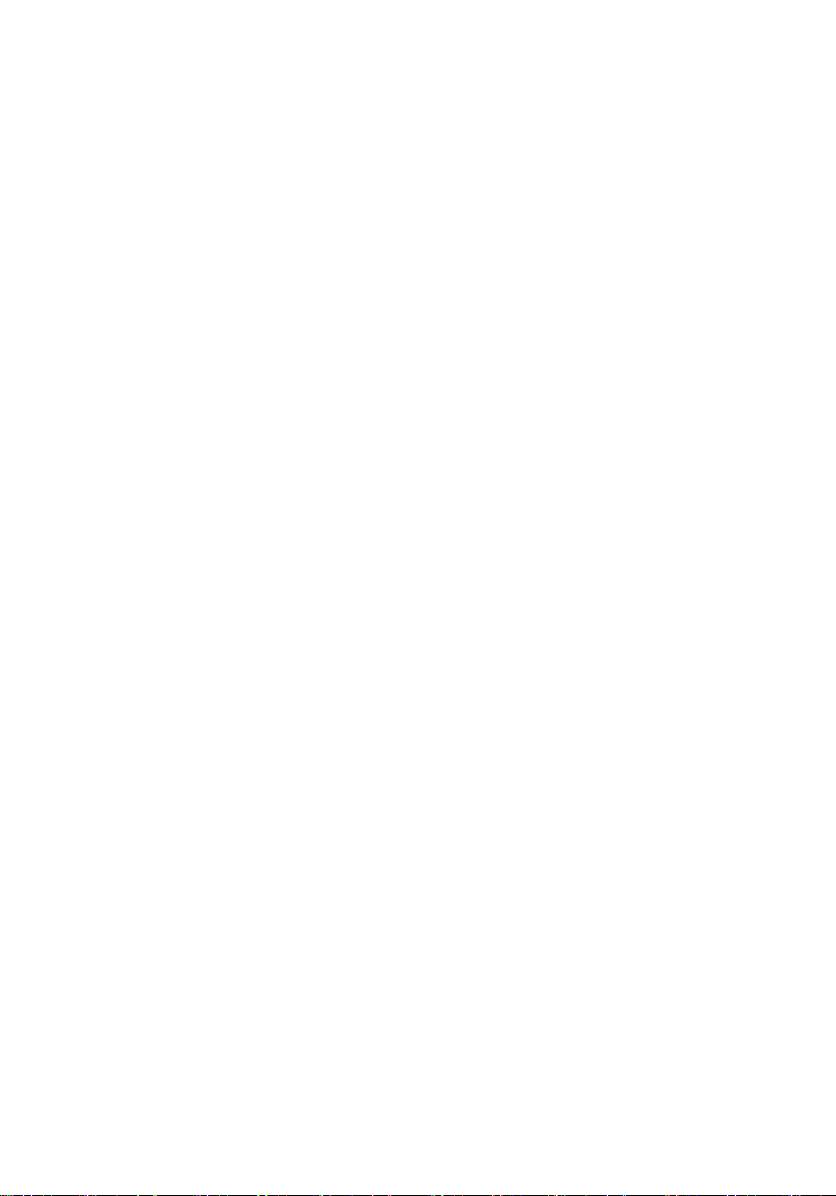
8
Page 9

컴퓨터 내부 작업 1
컴퓨터 내부 작업을 시작하기 전에
컴퓨터의 잠재적 손상을 방지하고 안전하게 작업하기 위해 다음 안전 지침
을 따르십시오. 특별히 언급하지 않는 한 이 설명서에 포함된 각 절차의 전
제 조건은 다음과 같습니다.
• 컴퓨터 내부 작업의 단계를 수행했습니다.
• 컴퓨터와 함께 제공된 안전 정보를 읽었습니다.
• 분리 절차를 역순으로 수행하여 구성 요소를 교체하거나 설치(별도로
구입한 경우)할 수 있습니다.
경고: 컴퓨터의 내부 작업을 시작하기 전에 컴퓨터와 함께 제공된 안전 정보
를 반드시 읽고 숙지하십시오. 추가적인 안전에 관한 모범 사례 정보에 대해
서는 법적 규제 준수 홈 페이지(www.dell.com/regulatory_compliance)를 참조하
십시오.
주의: 대부분의 컴퓨터 관련 수리는 인증받은 서비스 기술자가 수행해야 합니
다. 문제 해결이나 간단한 수리에 한해 제품 문서에 승인된 대로 또는 온라인/
전화 서비스 및 지원팀이 안내하는 대로 사용자가 직접 처리할 수 있습니다.
Dell 의 승인을 받지 않은 서비스 작업으로 인한 손상에 대해서는 보상을 받을
수 없습니다. 제품과 함께 제공된 안전 지침을 읽고 따르십시오.
주의: 정전기 방전을 피하기 위해, 손목 접지 스트랩을 사용하거나 컴퓨터 뒷
면의 커넥터 등과 같이 칠이 되어 있지 않은 금속 표면을 주기적으로 만져서
접지하십시오.
주의: 구성 부품과 카드를 조심스럽게 다루십시오. 카드의 구성 부품이나 단
자를 만지지 마십시오. 카드를 잡을 때는 모서리나 금속 설치 받침대를 잡으
십시오. 프로세서와 같은 구성 부품을 잡을 때는 핀을 만지지 말고 모서리를
잡으십시오.
주의: 케이블을 분리할 때는 케이블을 직접 잡아 당기지 말고 커넥터나 당김
탭을 잡고 분리합니다. 일부 케이블에는 잠금 탭이 있는 커넥터가 달려 있으
므로 이와 같은 종류의 케이블을 분리하는 경우에는 잠금 탭을 누르고 분리합
니다. 커넥터를 잡아 당길 때 커넥터 핀이 구부러지지 않도록 수평으로 잡아
당깁니다. 케이블을 연결하기 전에 두 커넥터가 방향이 올바르게 정렬되었는
지도 확인합니다.
노트: 컴퓨터와 특정 구성 부품의 색상은 이 설명서와 다를 수도 있습니다.
9
Page 10
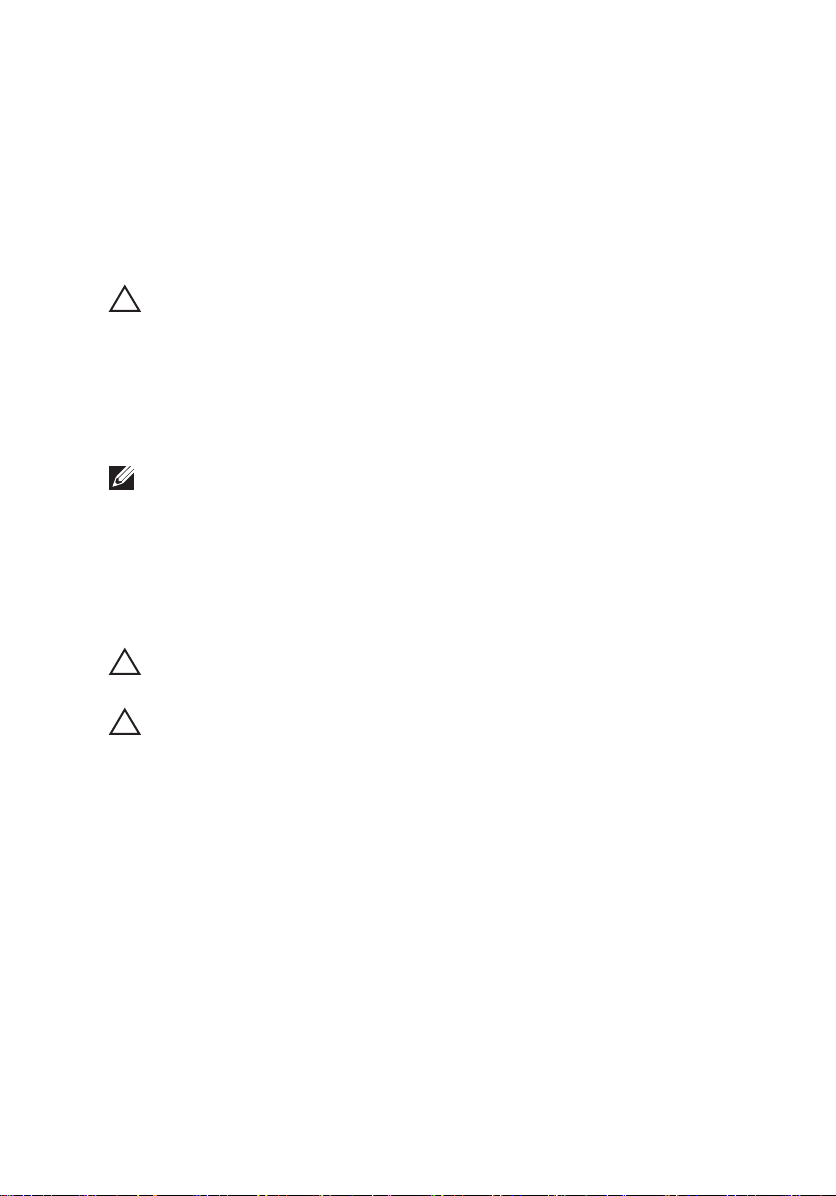
컴퓨터의 손상을 방지하기 위해, 컴퓨터 내부 작업을 시작하기 전에 다음
단계를 수행하십시오.
1. 컴퓨터 덮개의 긁힘을 방지하기 위해 작업대 표면이 평평하고 깨끗한
지 확인합니다.
2. 컴퓨터를 끕니다(
컴퓨터 끄기
참조).
3. 컴퓨터가 선택 사항인 미디어 베이스 또는 배터리 슬라이스와 같은 도
킹 장치에 연결되어 있는 경우(도킹된 상태) 도킹을 해제합니다.
주의: 네트워크 케이블을 분리하려면 먼저 컴퓨터에서 케이블을 분리한 다음
네트워크 장치에서 케이블을 분리합니다.
4. 컴퓨터에서 모든 네트워크 케이블을 분리합니다.
5. 전원 콘센트에서 컴퓨터와 컴퓨터에 연결된 모든 장치를 분리합니다.
6. 디스플레이를 닫고 표면이 평평한 작업대에 컴퓨터를 뒤집어 놓습니
다.
노트: 시스템 보드의 손상을 방지하기 위해, 컴퓨터를 수리하기 전에 주 배터
리를 분리해야 합니다.
7. 주 배터리를 분리합니다(
배터리
참조).
8. 컴퓨터를 바로 세워 놓습니다.
9. 디스플레이를 엽니다.
10. 전원 버튼을 눌러 시스템 보드를 접지합니다.
주의: 감전 방지를 위해, 디스플레이를 열기 전에 항상 전원 콘센트에서 컴퓨
터를 분리합니다.
주의: 컴퓨터 내부의 부품을 만지기 전에 컴퓨터 뒷면의 금속처럼 도색되지
않은 금속 표면을 만져 접지합니다. 작업하는 동안 도색되지 않은 금속 표면
을 주기적으로 만져 내부 구성 부품을 손상시킬 수 있는 정전기를 제거합니
다.
11. 설치된 Express 카드 또는 스마트 카드를 해당 슬롯에서 모두 분리합니
다.
권장 도구
이 문서의 절차를 수행하기 위해 다음 도구가 필요할 수 있습니다.
• 소형 일자 드라이버
• #0 십자 드라이버
• #1 십자 드라이버
• 소형 플라스틱 스크라이브
10
Page 11

• 플래시 BIOS 업데이트 프로그램 CD
컴퓨터 끄기
주의: 데이터 손실을 방지하기 위해, 컴퓨터를 끄기 전에 열린 파일을 모두 저
장한 후 닫고 열린 프로그램을 모두 종료하십시오.
1. 다음과 같이 운영체제를 종료하십시오.
• Windows Vista 의 경우:
시작
을 클릭하고 아래에 설명된 대로 시작 메뉴의 오른쪽 하단
모서리에 있는 화살표를 클릭한 다음 시스템 종료를 클릭합니다.
• Windows XP 의 경우:
시작 → 컴퓨터 끄기 → 끄기를 클릭합니다. 운영체제 종료 프로세
스가 완료되면 컴퓨터가 꺼집니다.
2. 컴퓨터 및 연결된 모든 장치의 전원이 꺼져 있는지 확인합니다. 운영체
제를 종료할 때 컴퓨터 및 연결된 장치의 전원이 자동으로 꺼지지 않으
면 전원 버튼을 4 초 정도 눌러 끕니다.
컴퓨터 내부 작업을 마친 후에
재장착 절차를 완료한 후 컴퓨터 전원을 켜기 전에 외부 장치, 카드, 케이블
등을 연결했는지 확인합니다.
주의: 컴퓨터 손상을 방지하기 위해, 특정 Dell 컴퓨터를 위해 설계된 전용 배
터리를 사용하십시오. 다른 Dell 컴퓨터용으로 설계된 배터리를 사용하지 마
십시오.
1. 포트 복제기, 배터리 슬라이스 또는 미디어 베이스와 같은 외부 장치를
연결하고 Express 카드와 같은 카드를 장착합니다.
2. 컴퓨터에 전화선 또는 네트워크 케이블을 연결합니다.
주의: 네트워크 케이블을 연결하려면, 먼저 케이블을 네트워크 장치에 꽂은
다음 컴퓨터에 꽂습니다.
3. 배터리를 끼웁니다.
4. 전원 콘센트에 컴퓨터와 연결된 모든 장치를 연결합니다.
5. 컴퓨터 전원을 켭니다.
11
Page 12
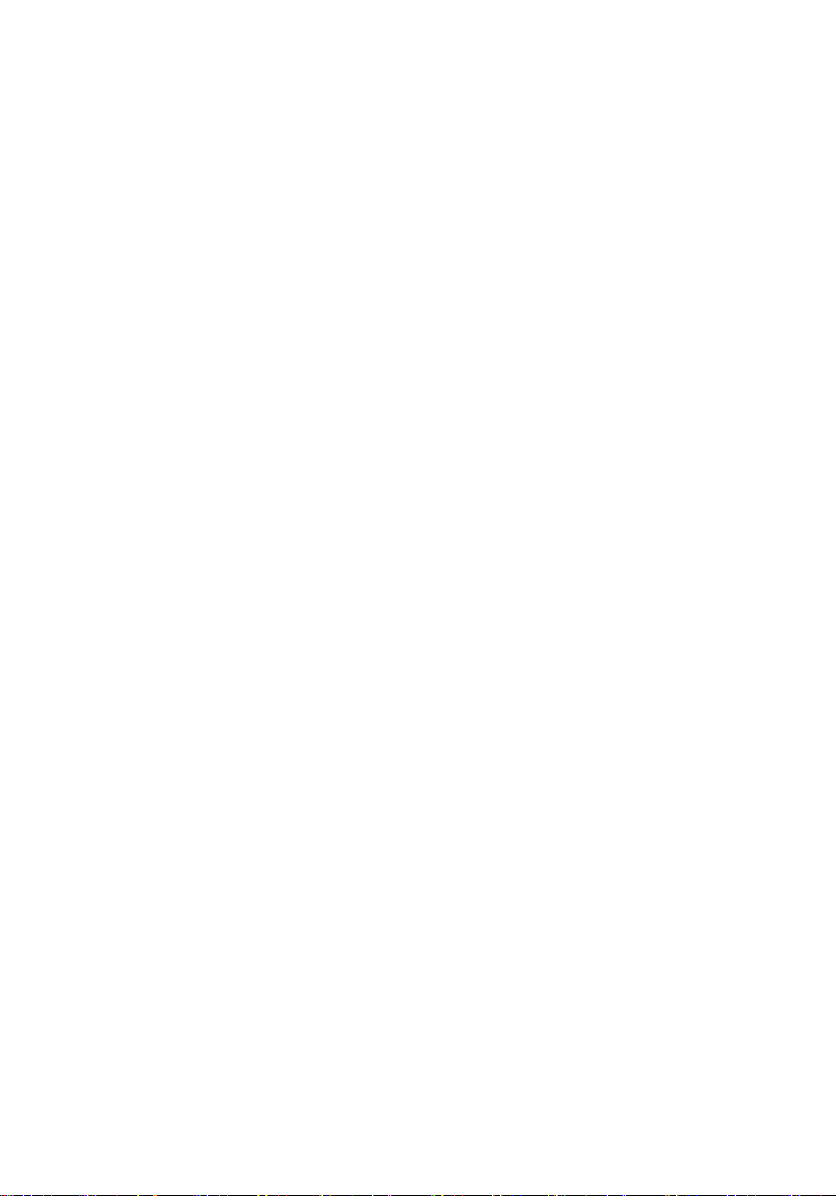
12
Page 13
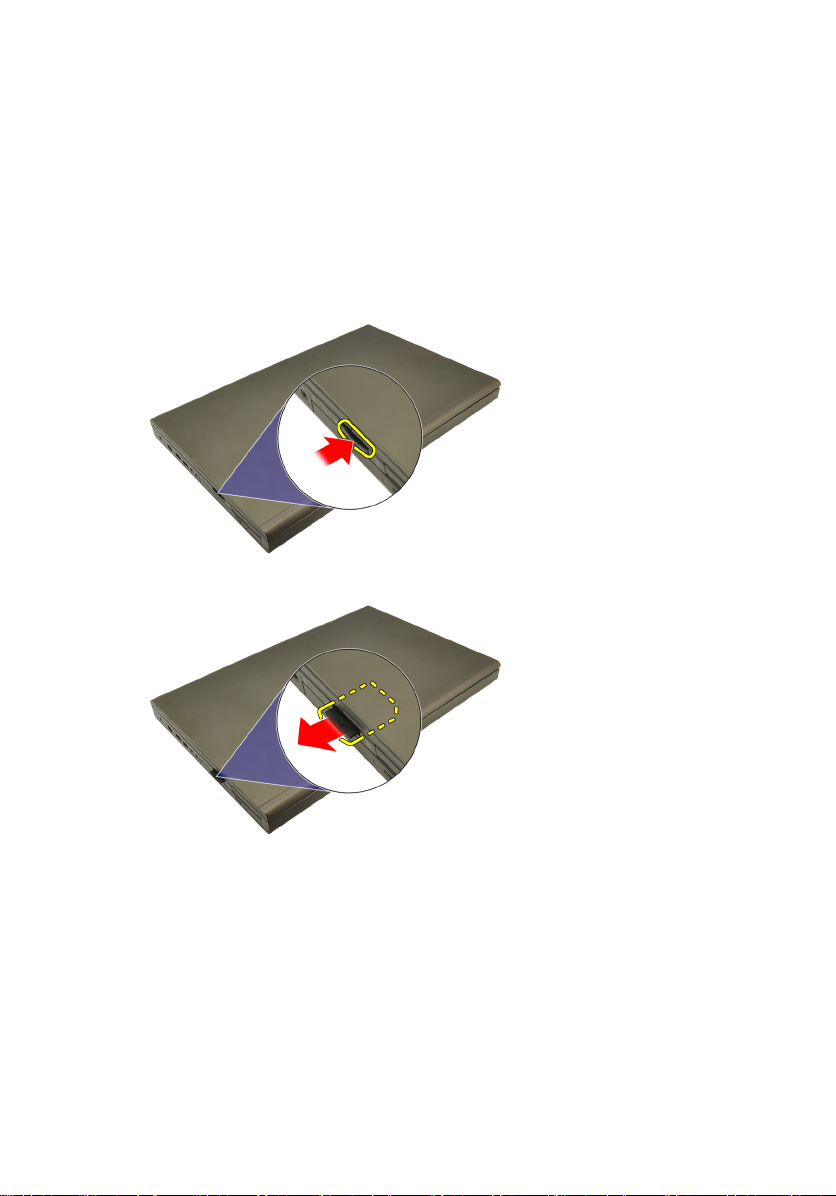
SD(보안 디지털) 카드 2
SD(보안 디지털) 카드 분리
1.
컴퓨터 내부 작업을 시작하기 전에
2. SD(보안 디지털) 메모리 카드를 눌러서 잠금을 해제합니다.
3. 컴퓨터에서 SD 메모리 카드를 밀어서 빼냅니다.
의 절차를 따르십시오.
SD(보안 디지털) 카드 장착
1. 섀시 왼쪽에서 SD(보안 디지털) 메모리 카드 케이스를 찾습니다.
2. 딸각 소리를 내면서 완전히 끼워질 때까지 SD 메모리 카드를 케이스로
밉니다.
13
Page 14
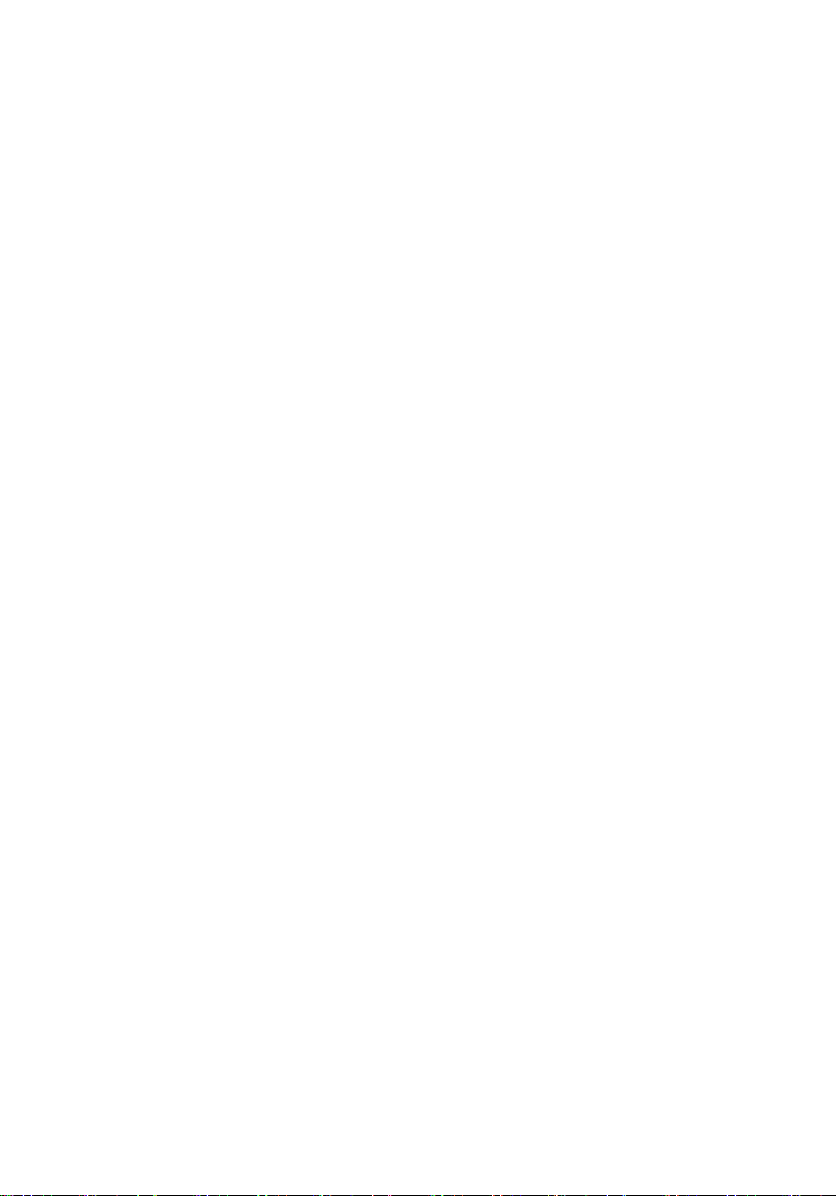
14
Page 15
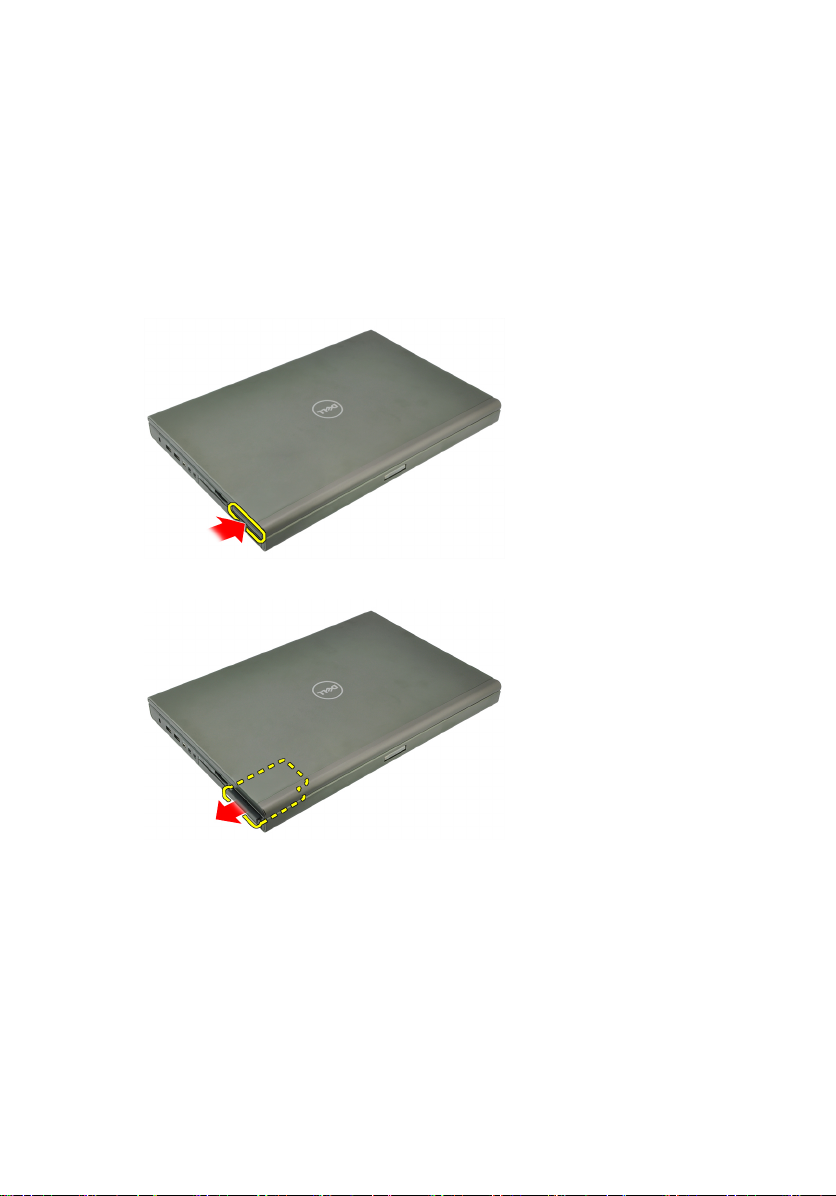
ExpressCard 3
ExpressCard 분리
1.
컴퓨터 내부 작업을 시작하기 전에
2. ExpressCard 를 살짝 눌러 컴퓨터에서 분리합니다.
3. ExpressCard 를 잡고 밖으로 당겨서 시스템에서 떼어냅니다.
의 절차를 따르십시오.
ExpressCard 장착
1. 딸깍 소리를 내며 제자리에 끼워질 때까지 ExpressCard 를 해당 슬롯에
밀어 넣습니다.
컴퓨터 내부 작업을 마친 후에
2.
의 절차를 따릅니다.
15
Page 16
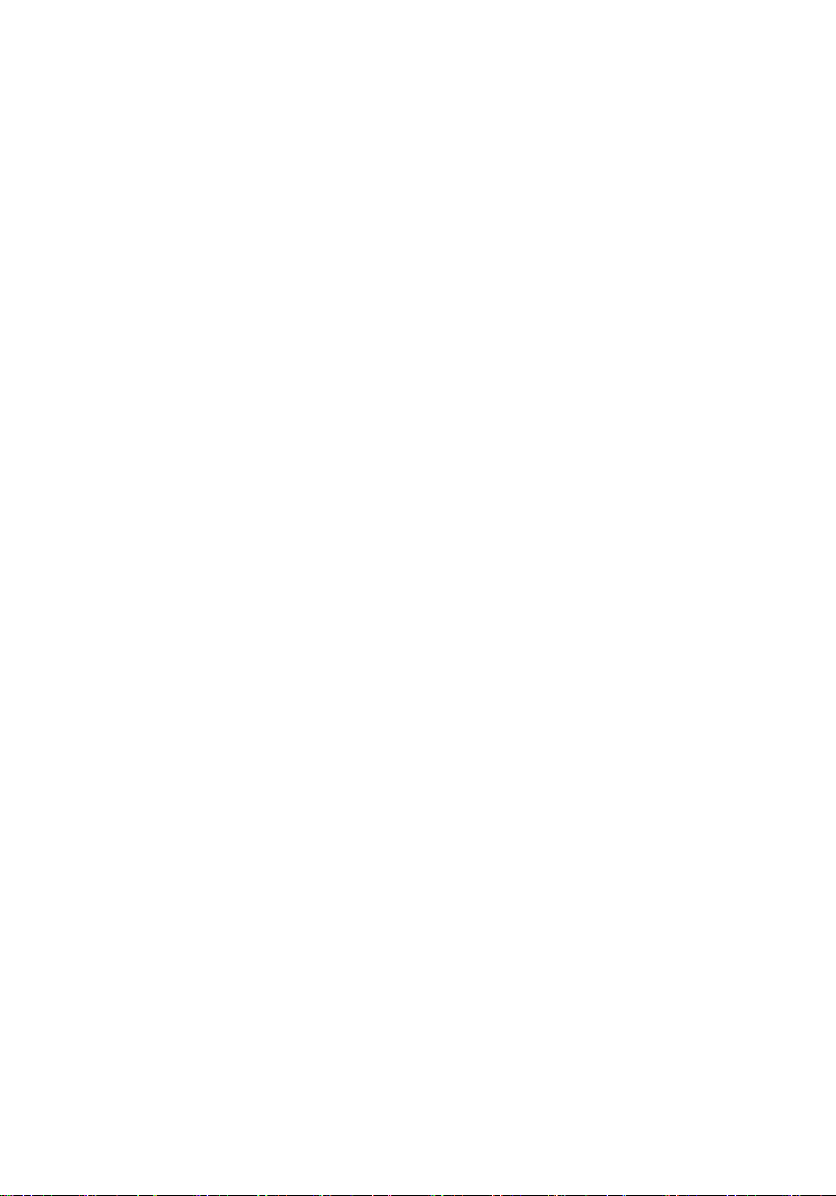
16
Page 17

배터리 4
배터리 분리
1.
컴퓨터 내부 작업을 시작하기 전에
2. 배터리 분리 래치를 잠금 해제 위치로 밉니다.
3. 시스템에서 배터리를 분리합니다.
의 절차를 따르십시오.
배터리 장착
1. 배터리를 시스템으로 밀어 넣습니다.
2. 배터리 분리 래치가 딸깍 소리를 내며 자동으로 잠김 위치에 끼워집니
다.
컴퓨터 내부 작업을 마친 후에
3.
에 나온 절차를 따르십시오.
17
Page 18
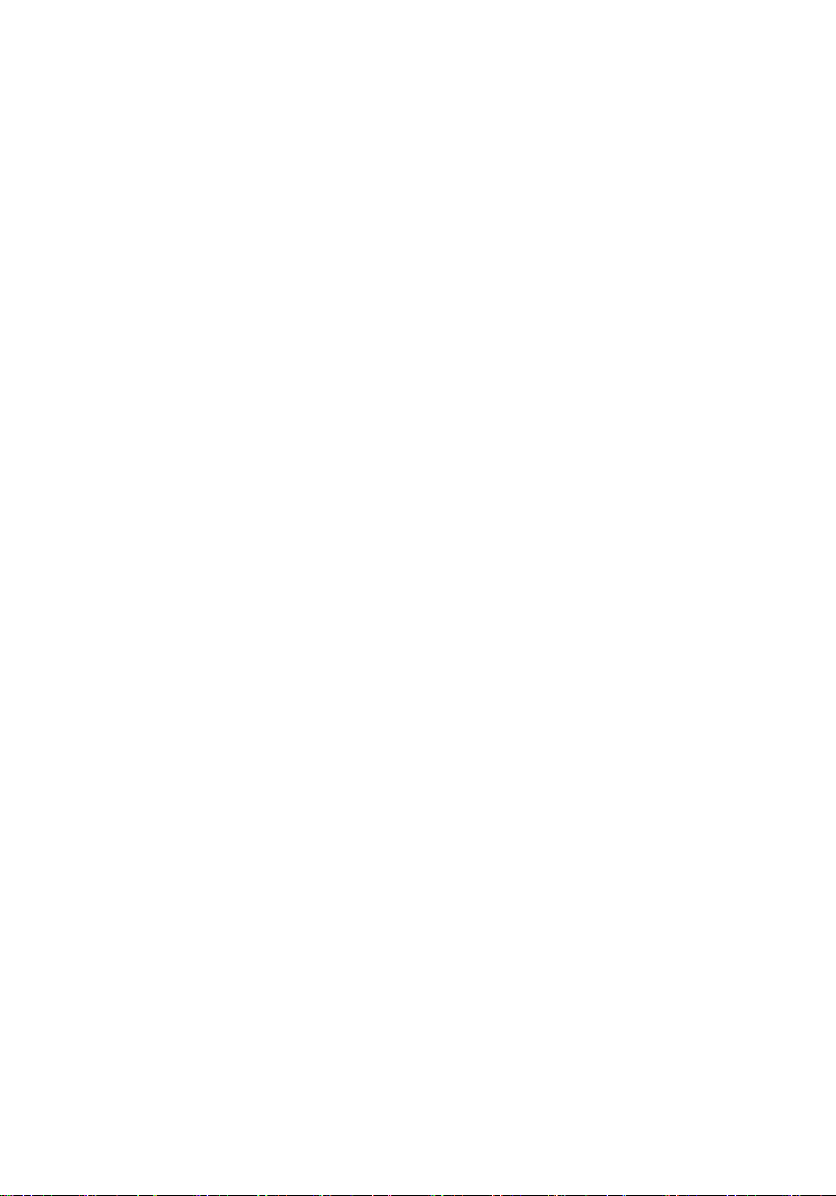
18
Page 19
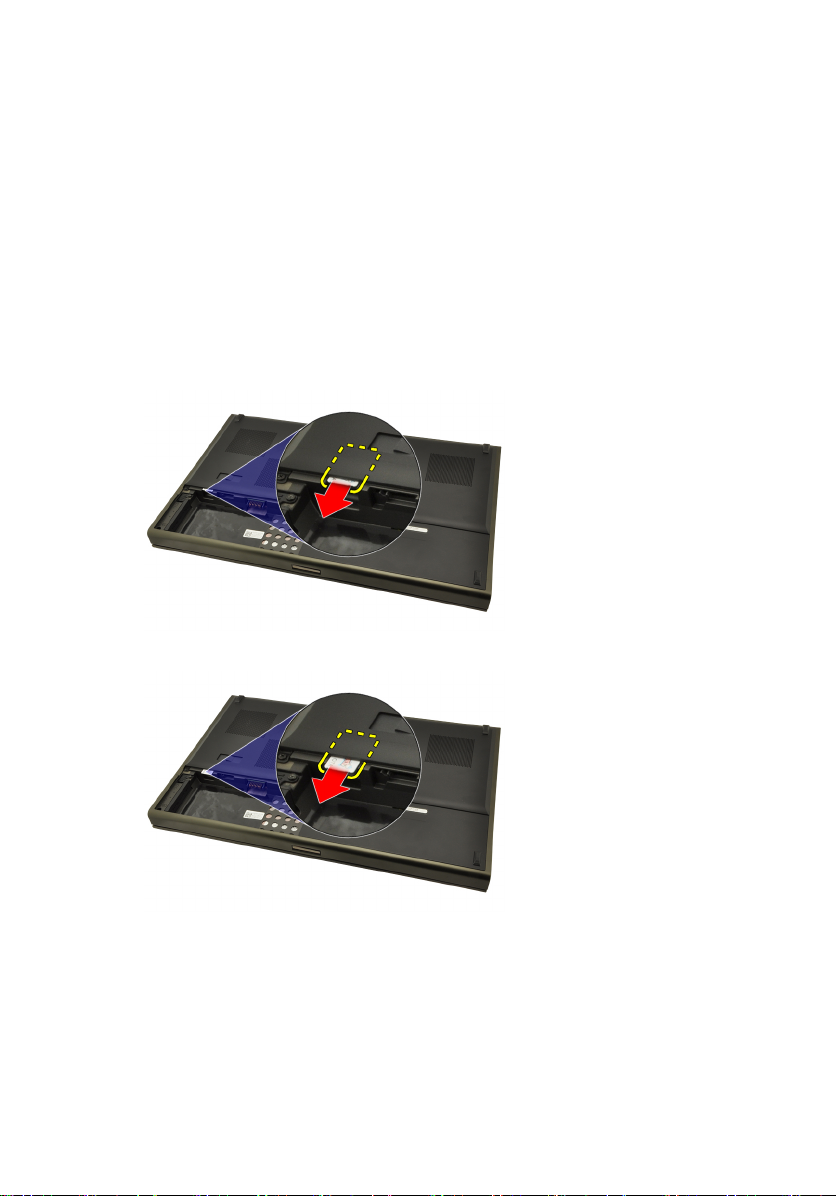
SIM(가입자 인증 모듈) 카드 5
SIM(가입자 인증 모듈) 카드 분리
1.
컴퓨터 내부 작업을 시작하기 전에
2.
배터리
를 분리합니다.
3. SIM(가입자 인증 모듈) 카드를 슬롯에서 멀어지는 방향(바깥쪽)으로
밉니다.
4. SIM 을 당겨서 슬롯에서 빼냅니다.
의 절차를 따르십시오.
19
Page 20
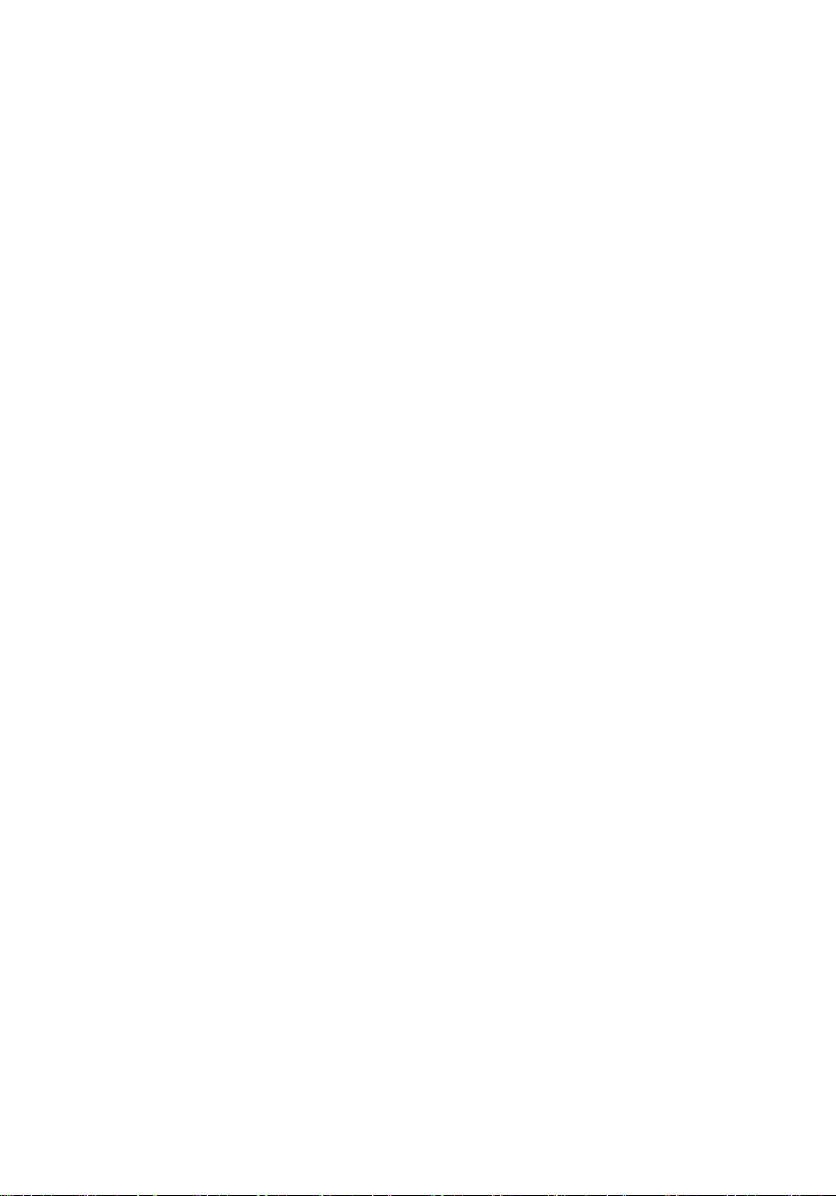
SIM(가입자 인증 모듈) 카드 장착
1. 배터리 칸에서 SIM(가입자 인증 모듈) 카드 슬롯을 찾습니다.
2. 완전히 끼워질 때까지 SIM 카드를 슬롯으로 밉니다.
3.
배터리
를 끼웁니다.
4.
컴퓨터 내부 작업을 마친 후에
에 나온 절차를 따르십시오.
20
Page 21

Bluetooth 카드 6
Bluetooth 카드 분리
1.
컴퓨터 내부 작업을 시작하기 전에
2.
배터리
를 분리합니다.
3. Bluetooth 도어를 위로 밀어서 슬롯에서 빼냅니다.
4. Bluetooth 케이블을 Bluetooth 카드에서 분리합니다.
의 절차를 따르십시오.
5. Bluetooth 카드를 제자리에 고정시키는 나사 한 개를 제거합니다.
21
Page 22
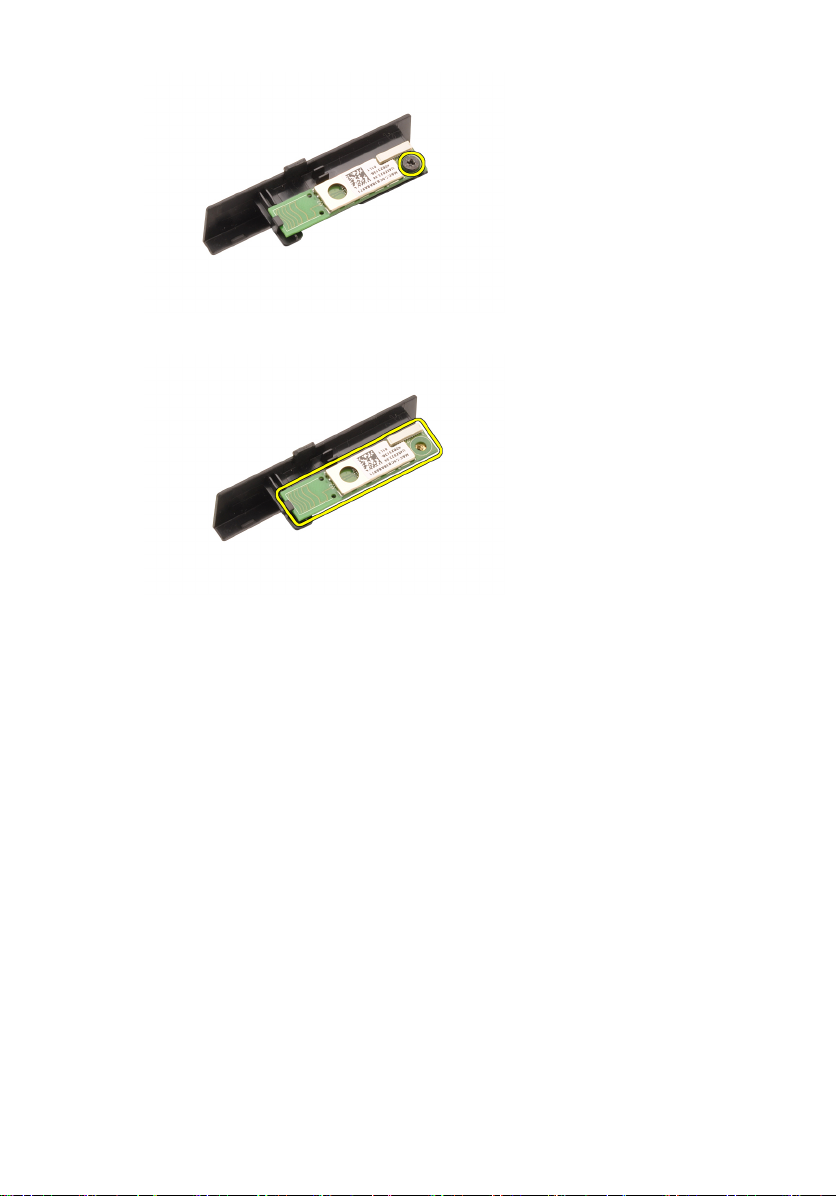
6. Bluetooth 카드를 분리합니다.
Bluetooth 카드 장착
1. Bluetooth 도어에 Bluetooth 카드를 놓고 나사 구멍에 맞춥니다.
2. 1 개의 나사를 조여 Bluetooth 카드를 제자리에 고정시킵니다.
3. Bluetooth 케이블을 Bluetooth 카드에 연결합니다.
4. Bluetooth 도어 케이스를 찾습니다.
5. 탭이 완전히 맞물릴 때까지 Bluetooth 도어를 케이스로 밀어 넣습니다.
6.
배터리
를 장착합니다.
7.
컴퓨터 내부 작업을 마친 후에
에 나온 절차를 따르십시오.
22
Page 23

하단 덮개 7
하단 덮개 분리
1.
컴퓨터 내부 작업을 시작하기 전에
2.
배터리
를 분리합니다.
3. 하단 덮개를 컴퓨터에 고정시키는 나사를 제거합니다.
4. 고무 다리를 시스템 뒤쪽으로 눌러 아래쪽 도어를 해체합니다.
의 절차를 따르십시오.
5. 컴퓨터에서 스피커 덮개를 분리합니다.
23
Page 24
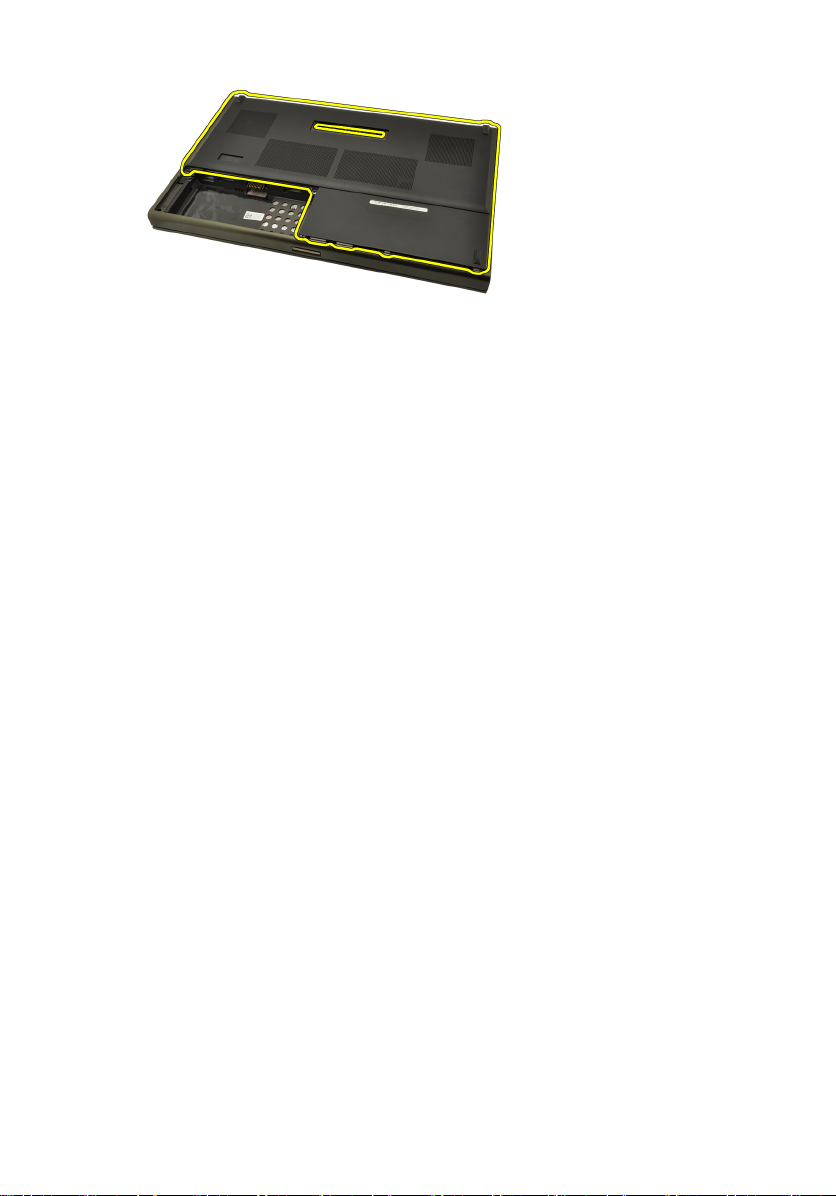
하단 덮개 장착
1. 아래쪽 도어를 아래쪽, 시스템 앞쪽으로 밀어 넣습니다.
2. 하단 덮개를 컴퓨터에 고정시키는 나사를 조입니다.
3.
배터리
를 장착합니다.
4.
컴퓨터 내부 작업을 마친 후에
에 나온 절차를 따르십시오.
24
Page 25
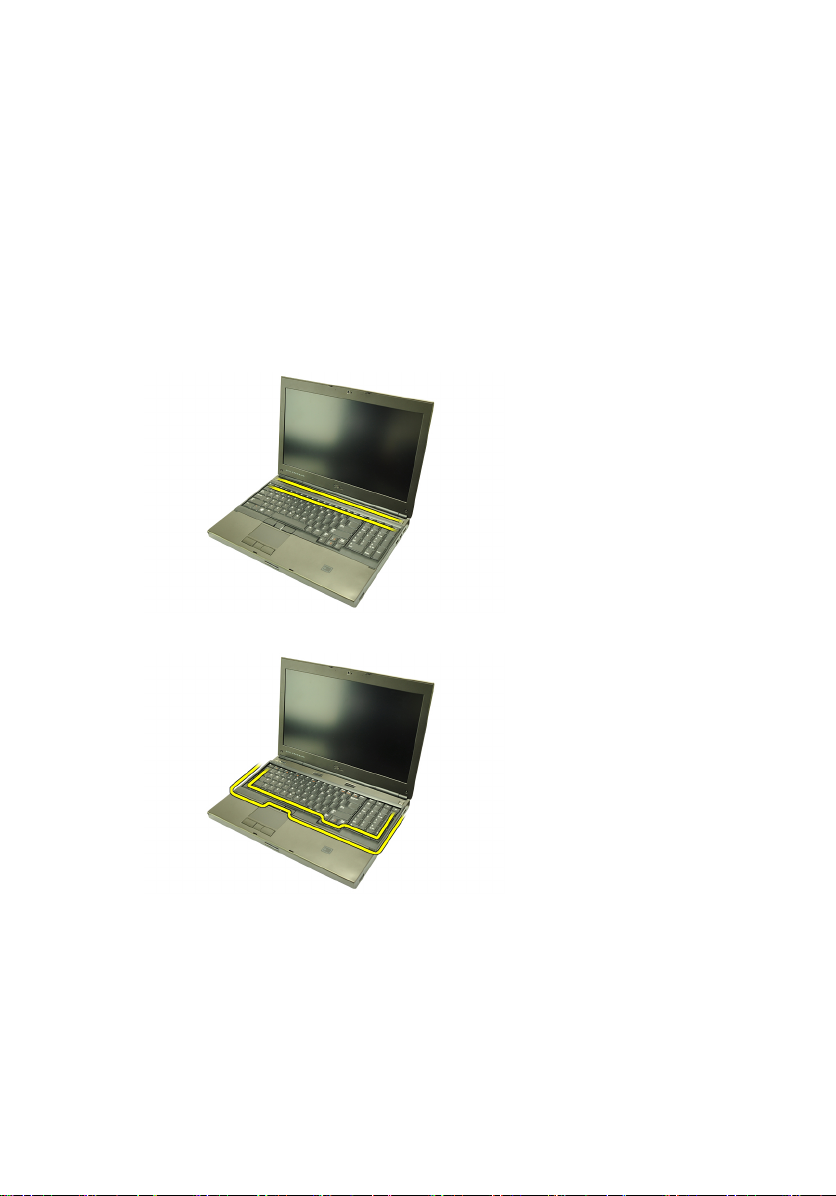
키보드 트림 8
키보드 트림 분리
1.
컴퓨터 내부 작업을 시작하기 전에
2.
배터리
를 분리합니다.
3. 플라스틱 스크라이브를 사용하여 키보드 트림 아래를 살짝 들어 컴퓨
터에서 분리합니다.
4. 키보드 트림의 측면과 아래쪽 가장자리를 잘 맞춥니다.
의 절차를 따르십시오.
5. 키보드 트림을 들어 올려 장치에서 분리합니다.
25
Page 26
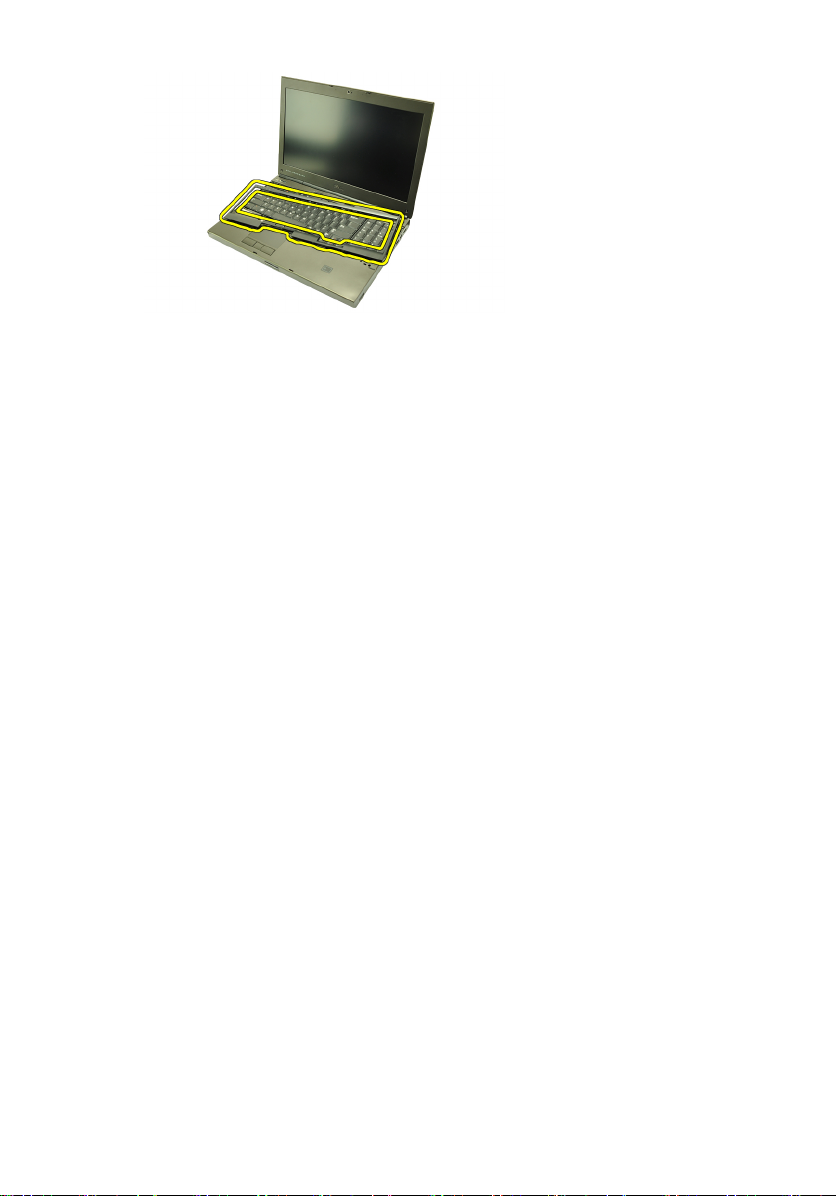
키보드 트림 장착
1. 손목 받침대 위쪽의 탭에 키보드 트림을 맞춥니다.
2. 딸깍 소리가 들릴 때까지 아래쪽 가장자리를 따라 아래로 눌러 탭에 잠
급니다.
3. 키보드 트림의 측면과 위쪽 가장자리를 잘 맞춥니다.
4.
배터리
를 장착합니다.
5.
컴퓨터 내부 작업을 마친 후에
에 나온 절차를 따르십시오.
26
Page 27
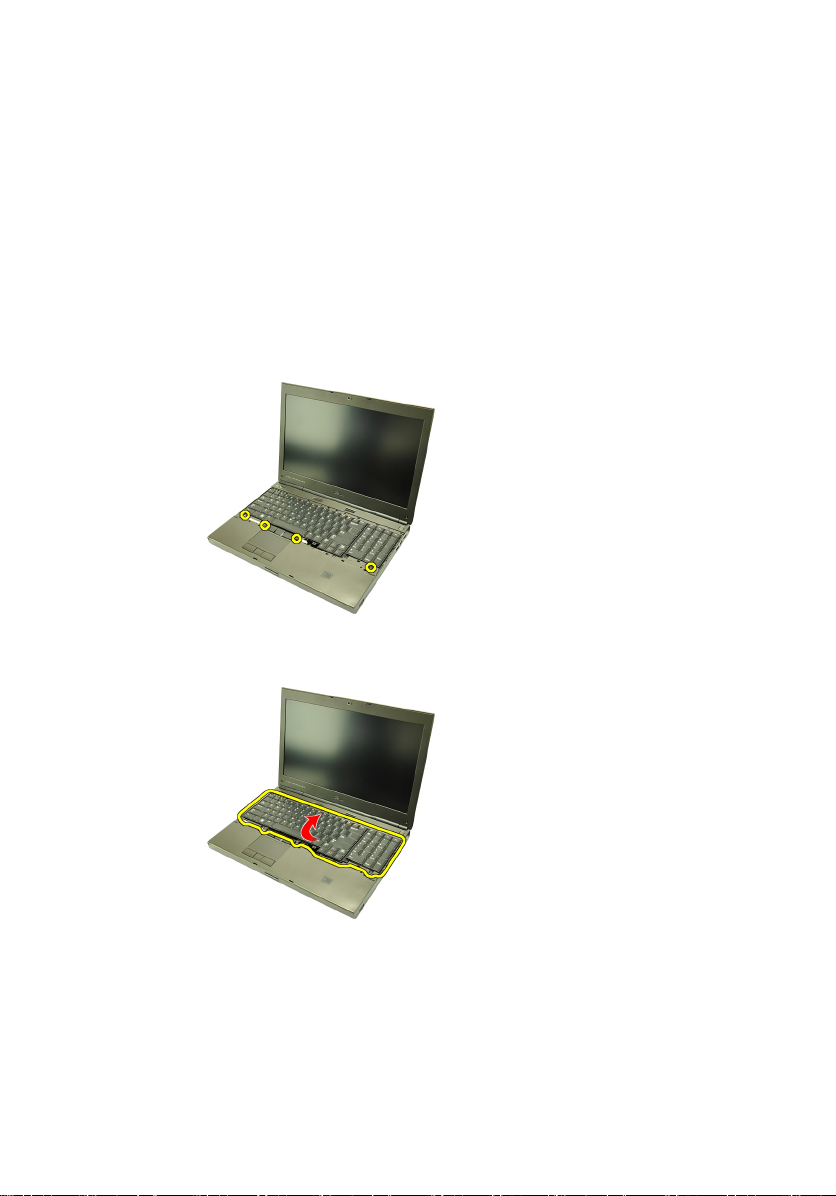
키보드 9
키보드 분리
1.
컴퓨터 내부 작업을 시작하기 전에
2.
배터리
를 분리합니다.
3.
키보드 트림
4. 키보드를 제자리에 고정시키는 나사를 제거합니다.
5. 키보드 하단부터 시작해서 시스템에서 키보드를 분리하고 키보드를
뒤집습니다.
을 분리합니다.
의 절차를 따르십시오.
6. 시스템 보드에서 키보드 데이터 케이블을 분리합니다.
27
Page 28
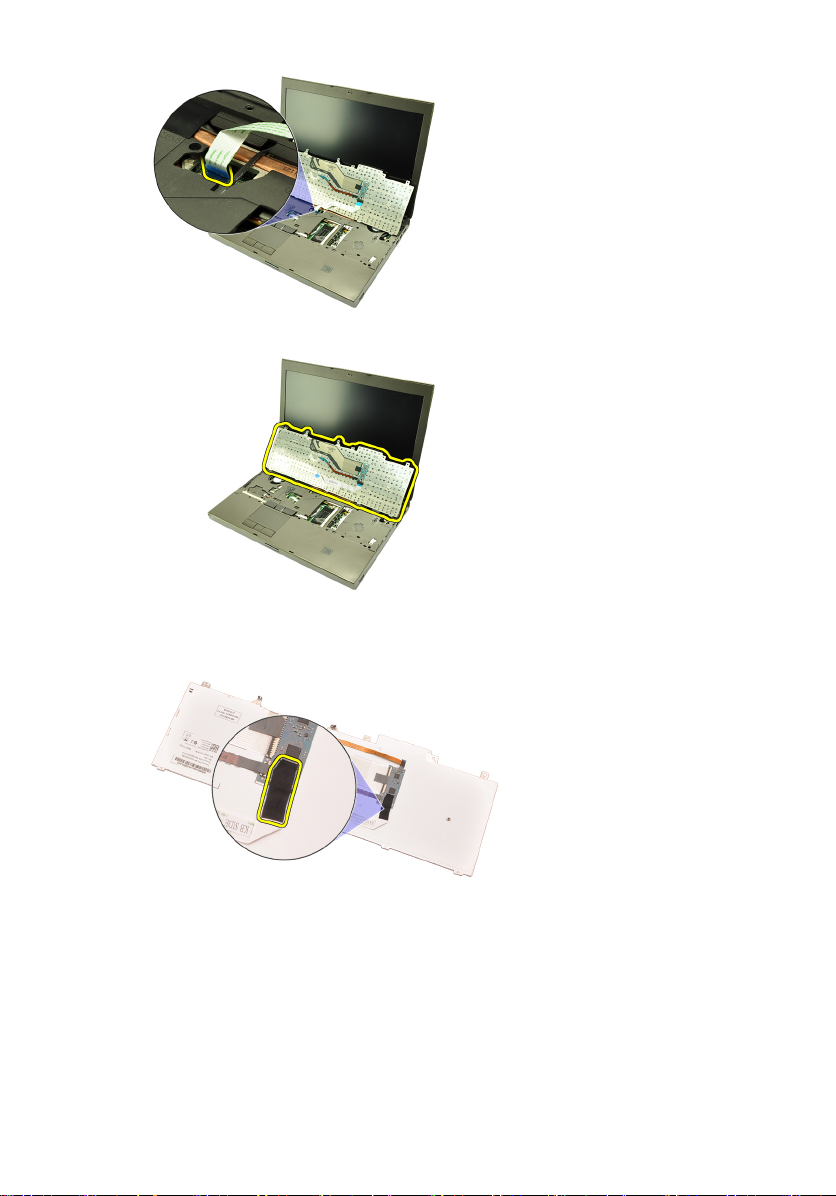
7. 키보드를 분리합니다.
8. 키보드 데이터 케이블을 키보드 뒤쪽에 고정시키는 접착 테이프를 떼
어냅니다.
9. 키보드 데이터 케이블을 키보드 뒤쪽에서 분리합니다.
28
Page 29
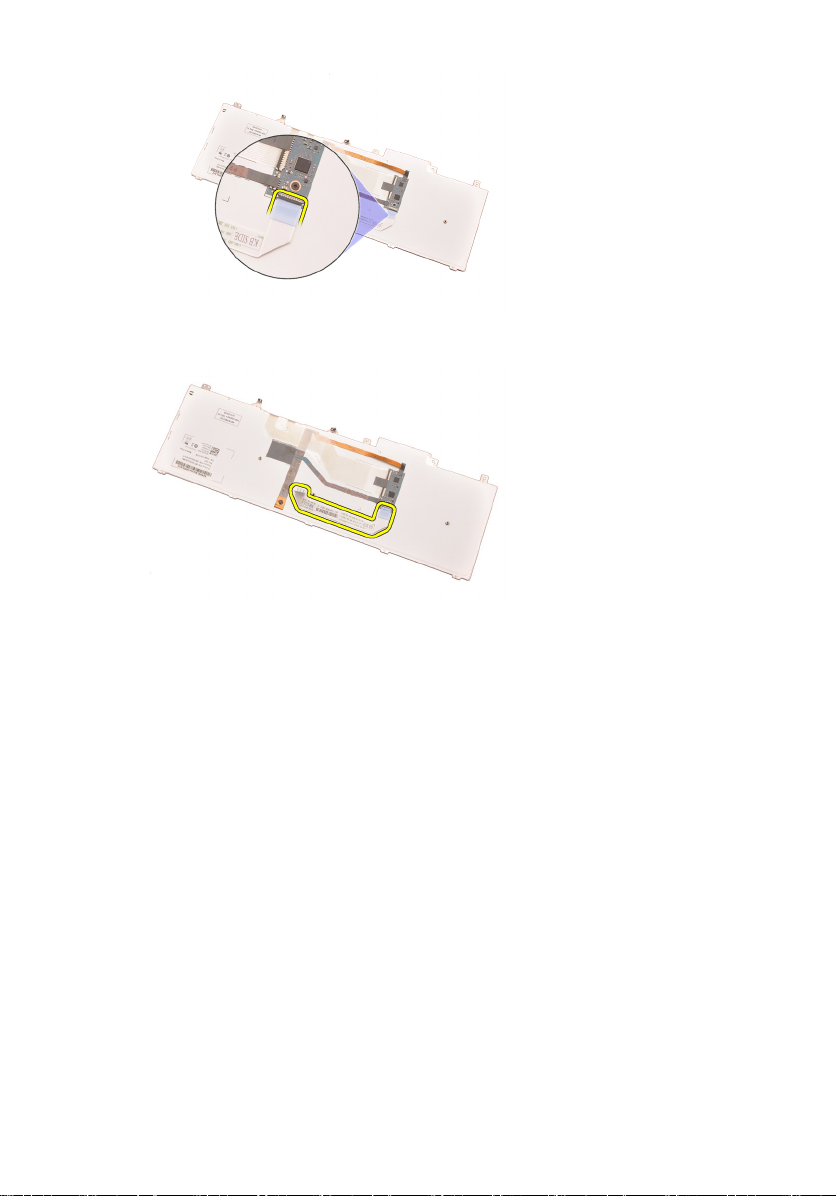
10. 키보드 데이터 케이블을 키보드에서 떼어내 분리합니다.
키보드 장착
1. 키보드 데이터 케이블을 키보드 뒤쪽에 연결합니다.
2. 키보드 데이터 케이블을 키보드 뒤쪽에 고정시키는 접착 테이프를 붙
입니다.
3. 키보드 데이터 케이블을 시스템 보드에 연결합니다.
4. 손목 받침대에 키보드를 놓고 나사 구멍에 맞춥니다.
5. 키보드 나사를 조입니다.
6.
키보드 트림
을 장착합니다.
7.
배터리
를 장착합니다.
8.
컴퓨터 내부 작업을 마친 후에
에 나온 절차를 따르십시오.
29
Page 30
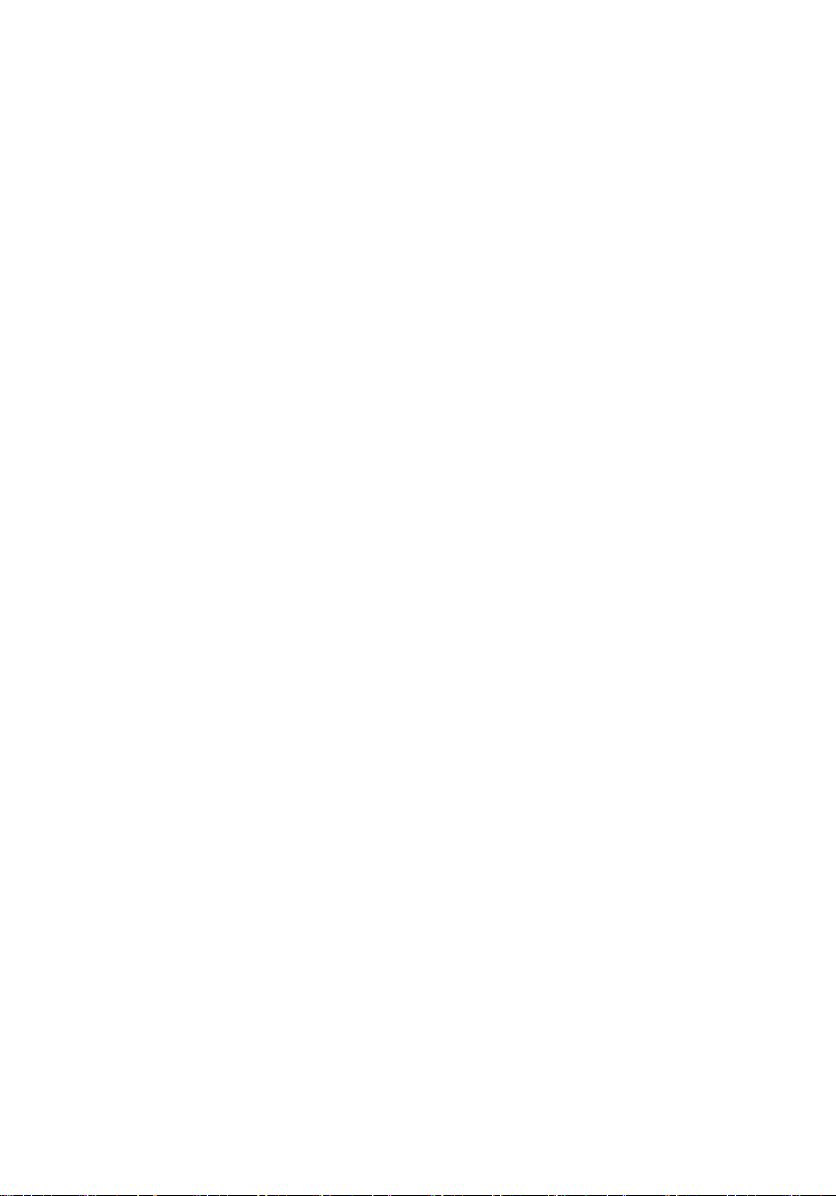
30
Page 31

광학 드라이브 10
광학 드라이브 분리
1.
컴퓨터 내부 작업을 시작하기 전에
2.
배터리
를 분리합니다.
3.
하단 덮개
4. 광학 드라이브를 제자리에 고정시키는 나사를 제거합니다.
5. 광학 드라이브를 컴퓨터에서 분리합니다.
를 분리합니다.
의 절차를 따르십시오.
6. 하드 드라이브 브래킷을 고정시키는 나사를 제거합니다.
31
Page 32

7. 드라이브에서 광학 드라이브 브래킷을 분리합니다.
광학 드라이브 장착
1. 나사를 조여 브래킷을 광학 드라이브 뒤쪽에 고정시킵니다.
2. 섀시 오른쪽의 케이스에 광학 드라이브를 밀어 넣습니다.
3. 나사를 조여 광학 드라이브를 컴퓨터에 고정시킵니다.
4.
하단 덮개
5.
배터리
6.
컴퓨터 내부 작업을 마친 후에
를 장착합니다.
를 장착합니다.
의 절차를 따릅니다.
32
Page 33

하드 드라이브 11
하드 드라이브 분리
1.
컴퓨터 내부 작업을 시작하기 전에
2.
배터리
를 분리합니다.
3.
하단 덮개
4. 하드 드라이브 브래킷을 제자리에 고정시키는 나사를 제거합니다.
5. 하드 드라이브 래치를 제자리에 고정시키는 나사를 제거합니다.
를 분리합니다.
의 절차를 따르십시오.
6. 하드 드라이브 분리 래치를 잠금 해제 위치로 밉니다.
33
Page 34

7. 시스템에서 하드 드라이브 브래킷을 분리합니다.
8. 하드 드라이브 브래킷을 약간 밖으로 당겨 아래쪽에서 위로 하드 드라
이브를 누릅니다.
9. 하드 드라이브 브래킷에서 하드 드라이브를 분리합니다.
34
Page 35

하드 드라이브 장착
1. 하드 드라이브를 하드 드라이브 브래킷에 맞춥니다.
2. 하드 드라이브 브래킷에 하드 드라이브를 밀어 넣습니다.
3. 하드 드라이브를 시스템 보드의 커넥터 쪽을 향해 케이스에 밀어 넣습
니다.
4. 하드 드라이브 래치를 제자리에 고정시키는 나사를 조입니다.
5. 하드 드라이브를 제자리에 고정시키는 나사를 조입니다.
6.
하단 덮개
7.
배터리
8.
컴퓨터 내부 작업을 마친 후에
를 장착합니다.
를 장착합니다.
의 절차를 따릅니다.
35
Page 36

36
Page 37

WLAN 카드 12
WLAN(무선 근거리 통신망) 카드 분리
1.
컴퓨터 내부 작업을 시작하기 전에
2.
배터리
를 분리합니다.
3.
하단 덮개
4. WLAN 카드에 연결되었을 수 있는 안테나를 분리합니다.
5. WLAN 카드를 컴퓨터에 고정시키는 나사를 제거합니다.
를 분리합니다.
의 절차를 따르십시오.
6. WLAN 카드를 분리합니다.
37
Page 38

WLAN(무선 근거리 통신망) 카드 장착
1. WLAN 카드를 해당 슬롯에 밀어 넣습니다.
2. WLAN 카드를 제자리에 고정시키는 나사 한 개를 조입니다.
3. WLAN 카드의 컬러 코드에 따라 안테나를 연결합니다.
4.
하단 덮개
5.
배터리
6.
컴퓨터 내부 작업을 마친 후에
를 장착합니다.
를 장착합니다.
에 나온 절차를 따르십시오.
38
Page 39

WWAN 카드 13
WWAN(무선 광역 통신망) 카드 분리
1.
컴퓨터 내부 작업을 시작하기 전에
2.
배터리
를 분리합니다.
3.
하단 덮개
4. WWAN(무선 광역 통신망) 카드에 연결되었을 수 있는 안테나를 분리
합니다.
5. WWAN 카드를 제자리에 고정시키는 나사를 제거합니다.
를 분리합니다.
의 절차를 따르십시오.
6. WWAN 카드를 분리합니다.
39
Page 40

WWAN(무선 광역 통신망) 카드 장착
1. WWAN(무선 광역 통신망) 카드를 해당 슬롯에 밀어 넣습니다.
2. WWAN 카드를 제자리에 고정시키는 나사를 조입니다.
3. WWAN 카드의 컬러 코드에 따라 안테나를 연결합니다.
4.
하단 덮개
5.
배터리
6.
컴퓨터 내부 작업을 마친 후에
를 장착합니다.
를 장착합니다.
의 절차를 따릅니다.
40
Page 41

주 메모리 14
주 메모리 분리
1.
컴퓨터 내부 작업을 시작하기 전에
2.
배터리
를 분리합니다.
3.
하단 덮개
4. 메모리 모듈에서 고정 클립을 살짝 들어 올립니다.
5. 컴퓨터에서 메모리 모듈을 분리합니다.
를 분리합니다.
의 절차를 따르십시오.
41
Page 42

주 메모리 장착
1. 시스템에서 메모리 슬롯을 찾습니다.
2. 메모리 소켓에 메모리를 끼웁니다.
3. 고정 클립이 메모리 모듈을 제자리에 고정시킬 때까지 메모리 모듈을
아래로 누릅니다.
4.
하단 덮개
5.
배터리
6.
컴퓨터 내부 작업을 마친 후에
를 장착합니다.
를 장착합니다.
의 절차를 따릅니다.
42
Page 43

보조 메모리 15
보조 메모리 분리
1.
컴퓨터 내부 작업을 시작하기 전에
2.
배터리
를 분리합니다.
3.
키보드 트림
4.
키보드
5. 메모리 모듈에서 고정 클립을 살짝 들어 올립니다.
6. 컴퓨터에서 메모리 모듈을 분리합니다.
을 분리합니다.
를 분리합니다.
의 절차를 따르십시오.
7. 메모리 모듈에서 고정 클립을 살짝 들어 올립니다.
43
Page 44

8. 컴퓨터에서 메모리 모듈을 분리합니다.
보조 메모리 장착
1. 시스템에서 메모리 슬롯을 찾습니다.
2. 메모리 모듈을 메모리 소켓에 삽입합니다.
3. 고정 클립이 메모리를 제자리에 고정시킬 때까지 메모리 모듈을 아래
로 누릅니다.
4. 메모리 모듈을 메모리 소켓에 삽입합니다.
5. 고정 클립이 메모리 모듈을 제자리에 고정시킬 때까지 메모리 모듈을
아래로 누릅니다.
6.
키보드
를 장착합니다.
7.
키보드 트림
8.
배터리
9.
컴퓨터 내부 작업을 마친 후에
44
을 장착합니다.
를 장착합니다.
에 나온 절차를 따르십시오.
Page 45

CPU 팬 16
CPU 팬 분리
1.
컴퓨터 내부 작업을 시작하기 전에
2.
배터리
를 분리합니다.
3.
하단 덮개
4. CPU 팬 케이블을 분리합니다.
5. CPU 팬을 제자리에 고정시키는 나사를 제거합니다.
를 분리합니다.
의 절차를 따르십시오.
6. 시스템에서 CPU 팬을 분리합니다.
45
Page 46

CPU 팬 장착
1. 시스템에서 CPU 팬 케이스를 찾습니다.
2. CPU 팬을 제자리에 고정시키는 나사를 조입니다.
3. CPU 팬 케이블을 연결합니다.
4.
배터리
를 장착합니다.
5.
하단 덮개
6.
컴퓨터 내부 작업을 마친 후에
를 장착합니다.
의 절차를 따릅니다.
46
Page 47

그래픽 카드 팬 17
그래픽 카드 팬 분리
1.
컴퓨터 내부 작업을 시작하기 전에
2.
배터리
를 분리합니다.
3.
하단 덮개
4. 그래픽 카드 팬 케이블을 분리합니다.
5. 그래픽 카드 팬을 제자리에 고정시키는 나사를 제거합니다.
를 분리합니다.
의 절차를 따르십시오.
6. 시스템에서 그래픽 카드 팬을 분리합니다.
47
Page 48

그래픽 카드 팬 장착
1. 시스템에서 그래픽 카드 팬 케이스를 찾습니다.
2. 그래픽 카드 팬을 제자리에 고정시키는 나사 2 개를 조입니다.
3. 그래픽 카드 팬 케이블을 연결합니다.
4.
배터리
를 장착합니다.
5.
하단 덮개
6.
컴퓨터 내부 작업을 마친 후에
를 장착합니다.
의 절차를 따릅니다.
48
Page 49

코인 셀 배터리 18
코인 셀 배터리 분리
1.
컴퓨터 내부 작업을 시작하기 전에
2.
배터리
를 분리합니다.
3.
하단 덮개
4. 코인 셀 배터리를 분리합니다.
5. 코인 셀 배터리를 위로 살짝 들어 접착면에서 떼어냅니다.
를 분리합니다.
의 절차를 따르십시오.
6. 시스템에서 코인 셀 배터리를 분리합니다.
49
Page 50

코인 셀 배터리 장착
1. 코인 셀 배터리를 코인 셀 칸에 끼웁니다.
2. 시스템 보드에 코인 셀 배터리를 연결합니다.
3.
배터리
를 장착합니다.
4.
하단 덮개
5.
컴퓨터 내부 작업을 마친 후에
를 장착합니다.
에 나온 절차를 따르십시오.
50
Page 51

손목 받침대 19
손목 받침대 분리
1.
컴퓨터 내부 작업을 시작하기 전에
2.
배터리
를 분리합니다.
하단 덮개
3.
4.
키보드 트림
5.
키보드
6.
광학 드라이브
7.
하드 드라이브
8. 컴퓨터 하단에 있는 나사를 제거합니다.
를 분리합니다.
을 분리합니다.
를 분리합니다.
를 분리합니다.
를 분리합니다.
의 절차를 따르십시오.
9. 시스템 바닥의 조임 나사를 풉니다.
10. 손목 받침대를 고정시키는 나사를 제거합니다.
51
Page 52

11. 조임 나사를 풉니다.
12. 스피커 케이블을 분리합니다.
13. 미디어 보드 케이블을 분리합니다.
52
Page 53

14. 터치패드 케이블을 분리합니다.
15. RFID(Radio Frequency Identification) 케이블을 분리합니다.
16. 핑거프린트 리더 케이블을 분리합니다.
53
Page 54

17. 전원 버튼 케이블을 분리합니다.
18. 손목 받침대 어셈블리의 왼쪽 가장자리를 들어 올립니다.
19. 손목 받침대 어셈블리 가장자리를 따라 있는 탭을 해제합니다.
54
Page 55

20. 손목 받침대를 분리합니다.
55
Page 56

손목 받침대 장착
1. 손목 받침대의 아래쪽 가장자리에 있는 금속 앵커 2 개를 시스템 앵커
고리에 맞춥니다.
2. 손목 받침대의 오른쪽 가장자리부터 시작해서 아래로 눌러 탭을 맞물
립니다.
3. 가장자리를 모두 맞물리고 탭이 완전히 끼워졌는지 확인합니다.
4. 모든 케이블을 손목 받침대에 연결합니다.
5. 고정 클립이 메모리 모듈을 제자리에 고정시킬 때까지 메모리 모듈을
아래로 누릅니다.
6. 손목 받침대를 제자리에 고정시키는 조임 나사를 조입니다.
7. 손목 받침대를 제자리에 고정시키는 나사를 조입니다.
8. 손목 받침대를 제자리에 고정시키는 시스템 하단 나사를 조입니다.
9.
하드 드라이브
10.
광학 드라이브
11.
키보드
12.
키보드 트림
를 장착합니다.
를 장착합니다.
를 장착합니다.
을 장착합니다.
13.
하단 덮개
14.
배터리
15.
컴퓨터 내부 작업을 마친 후에
56
를 장착합니다.
를 장착합니다.
의 절차를 따릅니다.
Page 57

CPU 및 방열판 20
CPU 방열판 분리
1.
컴퓨터 내부 작업을 시작하기 전에
2.
배터리
를 분리합니다.
3.
하단 덮개
4.
키보드 트림
5.
키보드
6.
광학 디스크 드라이브
7.
하드 드라이브
8.
CPU 팬
9.
손목 받침대
10. 방열판의 조임 나사(1 > 2 > 3)를 풉니다.
를 분리합니다.
을 분리합니다.
를 분리합니다.
를 분리합니다.
를 분리합니다.
을 분리합니다.
를 분리합니다.
의 절차를 따르십시오.
11. CPU 방열판을 들어 올리고 시스템에서 분리합니다.
57
Page 58

CPU 방열판 장착
1. 시스템에서 방열판 팬 케이스를 찾습니다.
2. 조임 나사(1 > 2 > 3)를 조입니다. 방열판이 제대로 프로세서에 맞춰서
끼워져 있는지 확인하십시오.
3.
손목 받침대
4.
CPU 팬
5.
하드 드라이브
6.
광학 디스크 드라이브
7.
키보드
8.
키보드 트림
9.
하단 덮개
10.
배터리
11.
컴퓨터 내부 작업을 마친 후에
를 장착합니다.
을 장착합니다.
를 장착합니다.
를 장착합니다.
를 장착합니다.
을 장착합니다.
를 장착합니다.
를 장착합니다.
의 절차를 따릅니다.
58
Page 59

프로세서 21
프로세서 분리
1.
컴퓨터 내부 작업을 시작하기 전에
2.
배터리
를 분리합니다.
3.
하단 덮개
4.
키보드 트림
5.
키보드
6.
광학 드라이브
7.
하드 드라이브
8.
CPU 팬
9.
손목 받침대
10.
CPU 방열판
11. 프로세서 캠 잠금 장치를 시계 반대 방향으로 잠김 해제 위치까지 돌립
니다.
를 분리합니다.
을 분리합니다.
를 분리합니다.
를 분리합니다.
를 분리합니다.
을 분리합니다.
를 분리합니다.
을 분리합니다.
의 절차를 따르십시오.
12. 프로세서를 분리합니다.
59
Page 60

프로세서 장착
1. 프로세서를 프로세서 소켓에 삽입합니다. 프로세서가 제대로 장착되
었는지 확인하십시오.
2. 캠 잠금 장치를 시계 방향으로 잠김 위치까지 조입니다.
3.
CPU 방열판
4.
손목 받침대
5.
CPU 팬
6.
하드 드라이브
7.
광학 드라이브
8.
키보드
9.
키보드 트림
10.
하단 덮개
11.
배터리
12.
컴퓨터 내부 작업을 마친 후에
을 장착합니다.
를 장착합니다.
을 장착합니다.
를 장착합니다.
를 장착합니다.
를 장착합니다.
을 장착합니다.
를 장착합니다.
를 장착합니다.
에 나온 절차를 따르십시오.
60
Page 61

그래픽 카드 방열판 22
그래픽 카드 방열판 분리
1.
컴퓨터 내부 작업을 시작하기 전에
2.
배터리
를 분리합니다.
3.
하단 덮개
4.
키보드 트림
5.
키보드
6.
광학 드라이브
7.
하드 드라이브
8.
CPU 팬
9.
손목 받침대
10.
CPU 방열판
11. 설치된 무선 솔루션에 연결된 안테나를 분리합니다.
를 분리합니다.
을 분리합니다.
를 분리합니다.
를 분리합니다.
를 분리합니다.
을 분리합니다.
를 분리합니다.
을 분리합니다.
의 절차를 따르십시오.
12. 라우팅 채널에서 안테나를 분리합니다.
61
Page 62

13. 방열판의 조임 나사 4 개(1 > 2 > 3 > 4)를 풉니다.
14. 그래픽 카드 방열판을 들어 올리고 시스템에서 분리합니다.
62
Page 63

그래픽 카드 방열판 장착
1. 컴퓨터에서 방열판 팬 케이스를 찾습니다.
2. 조임 나사(1 > 2 > 3)를 조입니다. 방열판이 제대로 그래픽 프로세서에
맞춰서 끼워져 있는지 확인하십시오.
3. 그래픽 카드 방열판을 제자리에 고정시키는 나사를 조입니다.
4. 그래픽 카드 팬 케이블을 연결합니다.
5. 안테나 케이블을 밀어 컴퓨터 하단 구멍을 통과시킵니다.
6. 안테나를 라우팅 채널에 고정시킵니다.
7. 설치된 무선 슬롯에 안테나를 연결합니다.
8.
CPU 방열판
9.
손목 받침대
10.
CPU 팬
11.
보조 하드 드라이브
12.
주 하드 드라이브
13.
광학 드라이브
14.
키보드
을 장착합니다.
를 장착합니다.
을 장착합니다.
를 장착합니다.
를 장착합니다.
를 장착합니다.
를 장착합니다.
15.
키보드 트림
16.
하단 덮개
17.
배터리
18.
컴퓨터 내부 작업을 마친 후에
을 장착합니다.
를 장착합니다.
를 장착합니다.
의 절차를 따릅니다.
63
Page 64

64
Page 65

그래픽 카드 23
그래픽 카드 분리
1.
컴퓨터 내부 작업을 시작하기 전에
2.
배터리
를 분리합니다.
3.
하단 덮개
4.
키보드 트림
5.
키보드
6.
광학 드라이브
7.
하드 드라이브
8.
CPU 팬
9.
손목 받침대
10.
CPU 방열판
11.
그래픽 방열판
12. 그래픽 카드를 제자리에 고정시키는 나사 2 개를 제거합니다.
를 분리합니다.
을 분리합니다.
를 분리합니다.
를 분리합니다.
를 분리합니다.
을 분리합니다.
를 분리합니다.
을 분리합니다.
을 분리합니다.
의 절차를 따르십시오.
13. 그래픽 카드를 분리합니다.
65
Page 66

그래픽 카드 장착
1. 시스템에서 그래픽 카드 슬롯을 찾습니다.
2. 그래픽 카드를 제자리에 고정시키는 나사를 조입니다.
3.
그래픽 방열판
4.
CPU 방열판
5.
손목 받침대
6.
CPU 팬
을 장착합니다.
7.
하드 드라이브
8.
광학 드라이브
9.
키보드
를 장착합니다.
10.
키보드 트림
11.
하단 덮개
12.
배터리
를 장착합니다.
13.
컴퓨터 내부 작업을 마친 후에
을 장착합니다.
을 장착합니다.
를 장착합니다.
를 장착합니다.
를 장착합니다.
을 장착합니다.
를 장착합니다.
에 나온 절차를 따르십시오.
66
Page 67

ExpressCard 모듈 24
ExpressCard 모듈 분리
1.
컴퓨터 내부 작업을 시작하기 전에
2.
배터리
를 분리합니다.
3.
하단 덮개
4.
키보드 트림
5.
키보드
6.
광학 드라이브
7.
하드 드라이브
8.
손목 받침대
9. ExpressCard 케이블을 분리합니다.
를 분리합니다.
을 분리합니다.
를 분리합니다.
를 분리합니다.
를 분리합니다.
를 분리합니다.
의 절차를 따르십시오.
10. ExpressCard 모듈을 제자리에 고정시키는 나사를 제거합니다.
67
Page 68

11. ExpressCard 모듈을 분리합니다.
ExpressCard 모듈 장착
1. 시스템에 ExpressCard 모듈을 놓고 ExpressCard 모듈을 제자리에 고정
시키는 세 개의 나사를 조입니다.
2. ExpressCard 케이블을 연결합니다.
3.
손목 받침대
4.
하드 드라이브
5.
광학 드라이브
6.
키보드
를 장착합니다.
를 장착합니다.
를 장착합니다.
를 장착합니다.
7.
키보드 트림
8.
하단 덮개
9.
배터리
10.
컴퓨터 내부 작업을 마친 후에
68
을 장착합니다.
를 장착합니다.
를 장착합니다.
에 나온 절차를 따르십시오.
Page 69

입/출력 보드 25
입/출력 보드 분리
1.
컴퓨터 내부 작업을 시작하기 전에
2.
배터리
를 분리합니다.
3.
하단 덮개
4.
키보드 트림
5.
키보드
6.
광학 드라이브
7.
하드 드라이브
8.
손목 받침대
9. ExpressCard 케이블을 분리합니다.
를 분리합니다.
을 분리합니다.
를 분리합니다.
를 분리합니다.
를 분리합니다.
를 분리합니다.
의 절차를 따르십시오.
10. 입/출력(I/O) 보드를 제자리에 고정시키는 나사를 제거합니다.
69
Page 70

11. I/O 보드의 오른쪽 가장자리를 들어 올려 커넥터에서 떼어낸 후 시스템
에서 분리합니다.
입/출력 보드 장착
1. 시스템에 입/출력(I/O) 보드를 놓고 커넥터가 시스템 보드의 해당 커넥
터에 제대로 끼워져 있는지 확인합니다.
2. I/O 보드를 제자리에 고정시키는 나사 한 개를 조입니다.
3. ExpressCard 케이블을 연결합니다.
손목 받침대
4.
5.
하드 드라이브
광학 드라이브
6.
7.
키보드
키보드 트림
8.
9.
하단 덮개
배터리
10.
11.
컴퓨터 내부 작업을 마친 후에
를 장착합니다.
를 장착합니다.
를 장착합니다.
를 장착합니다.
을 장착합니다.
를 장착합니다.
를 장착합니다.
에 나온 절차를 따르십시오.
70
Page 71

DC 입력 잭 26
DC 입력 잭 분리
1.
컴퓨터 내부 작업을 시작하기 전에
2.
배터리
를 분리합니다.
3.
하단 덮개
4.
키보드 트림
5.
키보드
6.
광학 드라이브
7.
하드 드라이브
8.
WLAN 카드
9.
WWAN 카드
10.
CPU 팬
11.
그래픽 팬
12.
손목 받침대
를 분리합니다.
을 분리합니다.
를 분리합니다.
를 분리합니다.
를 분리합니다.
를 분리합니다.
를 분리합니다.
을 분리합니다.
을 분리합니다.
를 분리합니다.
의 절차를 따르십시오.
13.
CPU 방열판
14.
그래픽 방열판
15.
그래픽 카드
16.
입/출력 보드
17.
디스플레이 어셈블리
18.
시스템 보드
19. 라우팅 채널에서 DC 입력 케이블을 분리합니다.
을 분리합니다.
을 분리합니다.
를 분리합니다.
를 분리합니다.
를 분리합니다.
를 분리합니다.
71
Page 72

20. DC 입력 잭을 분리합니다.
72
Page 73

DC 입력 잭 장착
1. DC 입력 잭을 시스템에 놓습니다.
2. 시스템에 DC 입력 잭을 놓고 나사 한 개를 조여 고정시킵니다.
3. DC 입력 케이블을 시스템 보드에 연결합니다.
4.
입/출력 보드
5.
CPU 방열판
6.
손목 받침대
7.
CPU 팬
8.
하드 드라이브
9.
광학 드라이브
10.
키보드
11.
키보드 트림
12.
하단 덮개
13.
배터리
14.
컴퓨터 내부 작업을 마친 후에
를 장착합니다.
을 장착합니다.
를 장착합니다.
을 장착합니다.
를 장착합니다.
를 장착합니다.
를 장착합니다.
을 장착합니다.
를 장착합니다.
를 장착합니다.
의 절차를 따릅니다.
73
Page 74

74
Page 75

디스플레이 어셈블리 27
디스플레이 어셈블리 분리
1.
컴퓨터 내부 작업을 시작하기 전에
2.
배터리
를 분리합니다.
3.
하단 덮개
4.
키보드 트림
5.
키보드
6.
광학 드라이브
7.
하드 드라이브
8.
손목 받침대
9. 설치된 무선 솔루션에 연결된 안테나를 분리합니다.
를 분리합니다.
을 분리합니다.
를 분리합니다.
를 분리합니다.
를 분리합니다.
를 분리합니다.
의 절차를 따르십시오.
10. 라우팅 채널에서 안테나를 분리합니다.
75
Page 76

11. 컴퓨터 하단에 있는 나사를 제거합니다.
12. 컴퓨터 후면에 있는 나사 2 개를 제거합니다.
13. 안테나 케이블을 당겨 컴퓨터 상단 구멍을 통과시킵니다.
76
Page 77

14. 저전압 차동 신호(LVDS) 케이블을 제자리에 고정시키는 조임 나사를
풉니다.
15. LVDS 케이블을 분리합니다.
16. 카메라 케이블을 분리합니다.
77
Page 78

17. 디스플레이 어셈블리를 제자리에 고정시키는 나사를 제거합니다.
18. 디스플레이 어셈블리를 분리합니다.
78
Page 79

디스플레이 어셈블리 장착
1. 디스플레이 어셈블리를 컴퓨터 하단에 부착합니다.
2. 디스플레이 어셈블리를 제자리에 고정시키는 나사를 조입니다.
3. 디스플레이 어셈블리를 제자리에 고정시키는 시스템 후면 나사를 조
입니다.
4. 디스플레이 어셈블리를 제자리에 고정시키는 시스템 하단 나사를 조
입니다.
5. 카메라 케이블을 시스템 보드에 연결합니다.
6. LVDS 케이블을 시스템 보드에 연결하고 LVDS 케이블을 제자리에 고정
시키는 조임 나사 2 개를 조입니다.
7. 안테나 케이블을 밀어 컴퓨터 하단 구멍을 통과시킵니다.
8. 안테나를 라우팅 채널에 고정시킵니다.
9. 설치된 무선 솔루션에 안테나를 연결합니다.
10.
손목 받침대
11.
하드 드라이브
12.
광학 드라이브
13.
키보드
를 장착합니다.
를 장착합니다.
를 장착합니다.
를 장착합니다.
14.
키보드 트림
15.
하단 덮개
16.
배터리
17.
컴퓨터 내부 작업을 마친 후에
을 장착합니다.
를 장착합니다.
를 장착합니다.
의 절차를 따릅니다.
79
Page 80

80
Page 81

시스템 보드 28
시스템 보드 분리
1.
컴퓨터 내부 작업을 시작하기 전에
의 절차를 따르십시오.
SD(보안 디지털) 카드
2.
3.
배터리
를 분리합니다.
4.
하단 덮개
5.
키보드 트림
6.
키보드
7.
광학 드라이브
8.
하드 드라이브
WLAN 카드
9.
10.
WWAN 카드
11.
주 메모리
12.
보조 메모리
13.
CPU 팬
14.
그래픽 팬
15.
손목 받침대
16.
CPU 방열판
17.
프로세서
를 분리합니다.
를 분리합니다.
를 분리합니다.
를 분리합니다.
을 분리합니다.
을 분리합니다.
를 분리합니다.
를 분리합니다.
을 분리합니다.
를 분리합니다.
를 분리합니다.
를 분리합니다.
를 분리합니다.
를 분리합니다.
을 분리합니다.
18.
그래픽 방열판
19.
그래픽 카드
20.
입/출력 보드
21.
디스플레이 어셈블리
22. 코인 셀 배터리 케이블을 분리합니다.
을 분리합니다.
를 분리합니다.
를 분리합니다.
를 분리합니다.
81
Page 82

23. 시스템 보드 상단에서 Bluetooth 케이블을 분리합니다.
24. 무선 스위치 케이블을 분리합니다.
25. 힌지 덮개를 제자리에 고정시키는 나사를 제거합니다.
82
Page 83

26. 힌지 덮개를 분리합니다.
27. 시스템 보드를 제자리에 고정시키는 나사를 제거합니다.
28. 시스템 보드 어셈블리의 아래쪽 가장자리를 살짝 들어서 20 도 각도로
올립니다.
83
Page 84

29. DC 입력 케이블을 분리합니다.
30. 시스템 보드를 분리합니다.
84
Page 85

시스템 보드 장착
1. 시스템 보드를 섀시 후면의 포트 커넥터에 맞춰서 컴퓨터에 놓습니다.
2. 시스템 보드를 제자리에 고정시키는 나사를 조입니다.
3. DC 입력 케이블을 연결합니다.
4. Bluetooth 케이블을 연결합니다.
5. 무선 스위치를 연결합니다.
6. 코인 셀 배터리를 컴퓨터 바닥면에 연결합니다.
7.
디스플레이 어셈블리
8.
입/출력 보드
9.
그래픽 카드
10.
그래픽 카드 방열판
11.
프로세서
12.
CPU 방열판
13.
손목 받침대
14.
그래픽 카드 팬
15.
CPU 팬
16.
보조 메모리
17.
주 메모리
18.
WWAN 카드
19.
WLAN 카드
20.
하드 드라이브
21.
광학 드라이브
22.
키보드
23.
키보드 트림
24.
하단 덮개
25.
배터리
26.
컴퓨터 내부 작업을 마친 후에
를 장착합니다.
를 장착합니다.
를 장착합니다.
을 장착합니다.
를 장착합니다.
을 장착합니다.
를 장착합니다.
를 장착합니다.
를 장착합니다.
를 장착합니다.
를 장착합니다.
을 장착합니다.
를 장착합니다.
를 장착합니다.
를 장착합니다.
을 장착합니다.
을 장착합니다.
를 장착합니다.
를 장착합니다.
에 나온 절차를 따르십시오.
85
Page 86

86
Page 87

터치스크린 디스플레이 베젤 29
터치스크린 디스플레이 베젤 분리
1.
컴퓨터 내부 작업을 시작하기 전에
2.
배터리
를 분리합니다.
3. 나사 덮개를 분리합니다.
4. 디스플레이 베젤을 제자리에 고정시키는 나사를 제거합니다.
의 절차를 따르십시오.
5. 디스플레이 베젤의 상단 가장자리를 조심스럽게 들어 올립니다.
87
Page 88

6. 디스플레이 베젤의 왼쪽 가장자리를 들어 올립니다.
7. 디스플레이 베젤의 하단 가장자리를 들어 올립니다.
8. 디스플레이 베젤의 오른쪽 가장자리도 들어 올립니다.
88
Page 89

9. 디스플레이 베젤을 분리합니다.
터치스크린 디스플레이 베젤 장착
1. 컴퓨터에 디스플레이 베젤을 놓습니다.
2. 하단 가장자리부터 시작해서 디스플레이 베젤을 아래쪽으로 눌러 탭
을 맞물립니다.
3. 측면과 위쪽 가장자리를 잘 맞춥니다.
4. 디스플레이 베젤을 제자리에 고정시키는 나사를 조입니다.
5. 나사 덮개를 장착합니다.
6.
배터리
를 장착합니다.
7.
컴퓨터 내부 작업을 마친 후에
의 절차를 따릅니다.
89
Page 90

90
Page 91

터치스크린 디스플레이 패널 30
RGB 디스플레이 패널 분리
1.
컴퓨터 내부 작업을 시작하기 전에
2.
배터리
를 분리합니다.
3.
터치스크린 디스플레이 베젤
4. 디스플레이 베젤을 제자리에 고정시키는 왼쪽 나사를 제거합니다. 나
사의 일부는 케이블에 가려져 있습니다. 나사를 제거하기 전에 케이블
을 들어 올리십시오.
의 절차를 따르십시오.
을 분리합니다.
5. 디스플레이 패널을 제자리에 고정시키는 오른쪽 나사를 제거합니다.
6. 디스플레이 패널을 뒤집습니다.
91
Page 92

7. 접착 종이를 벗기고 저전압 차동 신호(LVDS) 케이블을 디스플레이 패
널 뒤쪽에서 분리합니다.
8. 접착 종이를 벗기고 RGB 케이블을 디스플레이 패널 뒤쪽에서 분리합
니다.
9. 디스플레이 어셈블리에서 디스플레이 패널을 분리합니다.
92
Page 93

10. 디스플레이 브래킷을 디스플레이 패널에 고정시키는 나사를 제거합
니다.
11. 디스플레이 브래킷을 분리합니다.
93
Page 94

RGB 디스플레이 패널 장착
1. 디스플레이 브래킷을 디스플레이 패널에 맞추고 디스플레이 브래킷
을 제자리에 고정시키는 나사를 조입니다.
2. 저전압 차동 신호(LVDS) 케이블을 디스플레이 패널 뒤쪽에 연결하고
LVDS 케이블을 제자리에 고정시키는 접착제를 부착합니다.
3. RGB 케이블을 디스플레이 패널 뒤쪽에 연결하고 RGB 케이블을 제자
리에 고정시키는 접착제를 부착합니다.
4. 디스플레이 패널을 제자리에 고정시키는 나사를 조입니다.
5. 디스플레이 패널을 제자리에 고정시키는 디스플레이 패널 왼쪽의 나
사를 조입니다.
6.
터치스크린 디스플레이 베젤
7.
배터리
를 장착합니다.
8.
컴퓨터 내부 작업을 마친 후에
을 장착합니다.
의 절차를 따릅니다.
터치스크린 디스플레이 패널 분리
1.
컴퓨터 내부 작업을 시작하기 전에
2.
배터리
를 분리합니다.
의 절차를 따르십시오.
3.
터치스크린 디스플레이 베젤
4. 디스플레이 베젤을 제자리에 고정시키는 왼쪽 나사를 제거합니다. 나
사의 일부는 케이블에 가려져 있습니다. 나사를 제거하기 전에 케이블
을 들어 올리십시오.
94
을 분리합니다.
Page 95

5. 디스플레이 패널을 제자리에 고정시키는 오른쪽 나사를 제거합니다.
6. 디스플레이 패널을 뒤집습니다.
7. 접착 종이를 벗기고 저전압 차동 신호(LVDS) 케이블을 디스플레이 패
널 뒤쪽에서 분리합니다.
95
Page 96

8. 디지타이저 케이블을 분리합니다.
9. 디지타이저를 제자리에 고정시키는 나사를 제거합니다.
10. 터치스크린 디스플레이 패널을 분리합니다.
96
Page 97

11. 디스플레이 브래킷을 디스플레이 패널에 고정시키는 나사를 제거합
니다.
12. 디스플레이 브래킷을 분리합니다.
97
Page 98

터치스크린 디스플레이 패널 장착
1. 디스플레이 브래킷을 디스플레이 패널에 맞추고 디스플레이 브래킷
을 제자리에 고정시키는 나사 4 개를 조입니다.
2. 디지타이저 보드를 컴퓨터에 놓습니다.
3. 디지타이저 보드를 제자리에 고정시키는 나사를 조입니다.
4. 디지타이저 케이블을 연결합니다.
5. 저전압 차동 신호(LVDS) 케이블을 디스플레이 패널 뒤쪽에 연결하고
LVDS 케이블을 제자리에 고정시키는 접착제를 부착합니다.
6. 디스플레이 패널을 제자리에 고정시키는 나사를 조입니다.
7. 디스플레이 패널을 제자리에 고정시키는 디스플레이 패널 왼쪽의 나
사를 조입니다.
8.
터치스크린 디스플레이 베젤
9.
배터리
를 장착합니다.
10.
컴퓨터 내부 작업을 마친 후에
을 장착합니다.
의 절차를 따릅니다.
98
Page 99

디스플레이 베젤 31
비-터치스크린 디스플레이 베젤 분리
1.
컴퓨터 내부 작업을 시작하기 전에
2.
배터리
를 분리합니다.
3. 디스플레이 베젤의 상단 가장자리를 조심스럽게 들어 올립니다.
4. 디스플레이 베젤의 아래쪽 가장자리와 측면도 들어 올립니다.
의 절차를 따르십시오.
99
Page 100

비-터치스크린 디스플레이 베젤 장착
1. 컴퓨터에 디스플레이 베젤을 놓습니다.
2. 하단 가장자리부터 시작해서 디스플레이 베젤을 아래쪽으로 눌러 탭
을 맞물립니다.
3. 측면과 위쪽 가장자리를 잘 맞춥니다.
4. 디스플레이 베젤을 제자리에 고정시키는 나사를 조입니다.
5. 나사 덮개를 장착합니다.
6.
배터리
를 장착합니다.
7.
컴퓨터 내부 작업을 마친 후에
에 나온 절차를 따르십시오.
100
